
Server di stampa multifunzione Ethernet multiprotocollo su
scheda e Server di stampa multifunzione Ethernet
(IEEE 802.11b/g) senza fili
GUIDA DELL’UTENTE
IN RETE
DCP-9010CN
MFC-9010CN
MFC-9120CN
MFC-9320CW
Non tutti i modelli sono disponibili in tutti i paesi.
Leggere attentamente questo manuale prima di utilizzare la
macchina in rete. La presente Guida può essere visualizzata dal
CD-ROM in qualsiasi momento, pertanto conservare il CD-ROM
in un luogo pratico affinché sia possibile fare riferimento a essa
al momento opportuno. È anche possibile scaricare il manuale in
formato PDF dal Brother Solutions Center.
(http://solutions.brother.com/
Per qualsiasi necessità relativa alla stampante, visitare il Brother
Solutions Center (http://solutions.brother.com/
scaricare le utilità e i driver più aggiornati per la macchina,
leggere le domande frequenti e i suggerimenti relativi alla
risoluzione dei problemi oppure acquisire informazioni su
soluzioni speciali di stampa.
)
). Consente di
Versione A
ITA

Definizioni delle note
Nella presente Guida dell'Utente viene utilizzata la seguente icona:
IMPORTANTE
Note
IMPORTANTE indica una situazione potenzialmente pericolosa che può causare danni
alle cose o la perdita di funzionalità del prodotto.
Le note spiegano come intervenire in determinate situazioni oppure offrono suggerimenti
relativi all'utilizzo delle diverse funzioni della stampante.
Marchi di fabbrica
Il logo Brother è un marchio registrato di Brother Industries, Ltd.
Brother è un marchio registrato di Brother Industries, Ltd.
Microsoft, Windows, Windows Server, Outlook e Internet Explorer sono marchi commerciali registrati di
Microsoft Corporation negli Stati Uniti e/o in altri paesi.
Windows Vista è un marchio registrato o un marchio di Microsoft Corporation negli Stati Uniti e in altri paesi.
Apple, Macintosh, Safari e TrueType sono marchi registrati di Apple Inc., registrati negli Stati Uniti e in altri
paesi.
Linux è il marchio registrato di Linus Torvalds negli USA e in altri paesi.
UNIX è un marchio registrato di The Open Group negli Stati Uniti e in altri paesi.
Adobe, Flash, Illustrator, Photoshop, PostScript e PostScript 3 sono marchi o marchi registrati di Adobe
Systems Incorporated negli Stati Uniti e/o in altri paesi.
Corel e CorelDRAW sono marchi commerciali o marchi commerciali registrati di Corel Corporation e/o di sue
consociate in Canada, negli Stati Uniti e/o in altri paesi.
BROADCOM, SecureEasySetup e il logo SecureEasySetup sono marchi registrati o marchi di fabbrica di
Broadcom Corporation negli Stati Uniti e/o in altri paesi.
WPA, WPA2, Wi-Fi Protected Access e Wi-Fi Protected Setup sono marchi commerciali o marchi registrati
di Wi-Fi Alliance negli Stati Uniti e/o in altri Paesi.
Wi-Fi e Wi-Fi Alliance sono marchi registrati di Wi-Fi Alliance.
AOSS è un marchio di Buffalo Inc.
Eventuali nomi commerciali e nomi di prodotto di altre aziende presenti sui prodotti Brother, i
documenti ed eventuali altri materiali ad essi correlati sono marchi o marchi registrati delle rispettive
società.
i

Avviso di redazione e pubblicazione
La presente guida è stata redatta e pubblicata sotto la supervisione di Brother Industries, Ltd., sulla base delle
più recenti descrizioni e caratteristiche tecniche dei prodotti.
Il contenuto della guida e le specifiche di questo prodotto sono soggetti a modifiche senza preavviso.
Brother si riserva il diritto di apportare modifiche senza preavviso alle specifiche e ai materiali qui contenuti
e non potrà essere in alcun modo ritenuta responsabile di eventuali danni (inclusi quelli indiretti) provocati
dall'affidamento riposto nei materiali descritti, inclusi tra l'altro gli errori tipografici e di altro tipo eventualmente
contenuti in questa pubblicazione.
©2009 Brother Industries, Ltd.
NOTA IMPORTANTE
L'utilizzo di questo prodotto è approvato solo nel paese di acquisto.
Non utilizzare questo prodotto al di fuori del paese di acquisto poiché potrebbe violare le norme relative
alle telecomunicazioni senza fili di tale paese.
In questo documento Windows
x64 Edition e Windows
®
XP Home Edition.
In questo documento Windows Server
®
Windows Server
2003 x64 Edition.
In questo documento Windows Server
2008 R2.
Windows Vista
Windows
®
in questo documento sta per tutte le edizioni di Windows Vista®.
®
7 in questo documento sta per tutte le edizioni di Windows® 7.
®
XP rappresenta Windows® XP Professional, Windows® XP Professional
®
2003 rappresenta Windows Server®2003 e
®
2008 rappresenta Windows Server® 2008 e Windows Server®
Le illustrazioni della macchina si riferiscono al modello MFC-9320CW.
Non tutti i modelli sono disponibili in tutti i paesi.
ii

Numeri Brother
IMPORTANTE
Per assistenza tecnica e operativa, contattare il paese in cui è stata acquistata la macchina. Le chiamate
devono essere effettuate da questo paese.
Per il Servizio clienti
Negli Stati Uniti 1-877-BROTHER (1-877-276-8437)
In Canada 1-877-BROTHER
In Brasile helpline@brother.com.br
In Europa Visitare il sito Web all'indirizzo http://www.brother.com/
per ottenere
informazioni su come contattare l'ufficio Brother di zona.
Service center locator (Stati Uniti)
Per conoscere la sede di un centro assistenza autorizzato Brother, chiamare il numero 1-877-BROTHER
(1-877-276-8437).
Service center locations (Canada)
Per conoscere la sede di un centro assistenza autorizzato Brother, chiamare il numero 1-877-BROTHER.
Per eventuali commenti o suggerimenti, scrivere al seguente indirizzo:
Negli Stati Uniti Supporto clienti
Brother International Corporation
100 Somerset Corporate Boulevard
Bridgewater NJ 08807-0911
In Canada Brother International Corporation (Canada), Ltd.
Marketing Dept.
1 Hôtel de Ville
Dollard des Ormeaux, QC
H9B 3H6
Canada
In Brasile Brother International Corporation do Brasil Ltda.
Av. Paulista, 854 - 15 and. - Ed. Top Center
CEP: 01310-100 - São Paulo - SP - Brasil
In Europa European Product & Service Support
1 Tame Street
Audenshaw
Manchester, M34 5JE, UK
iii
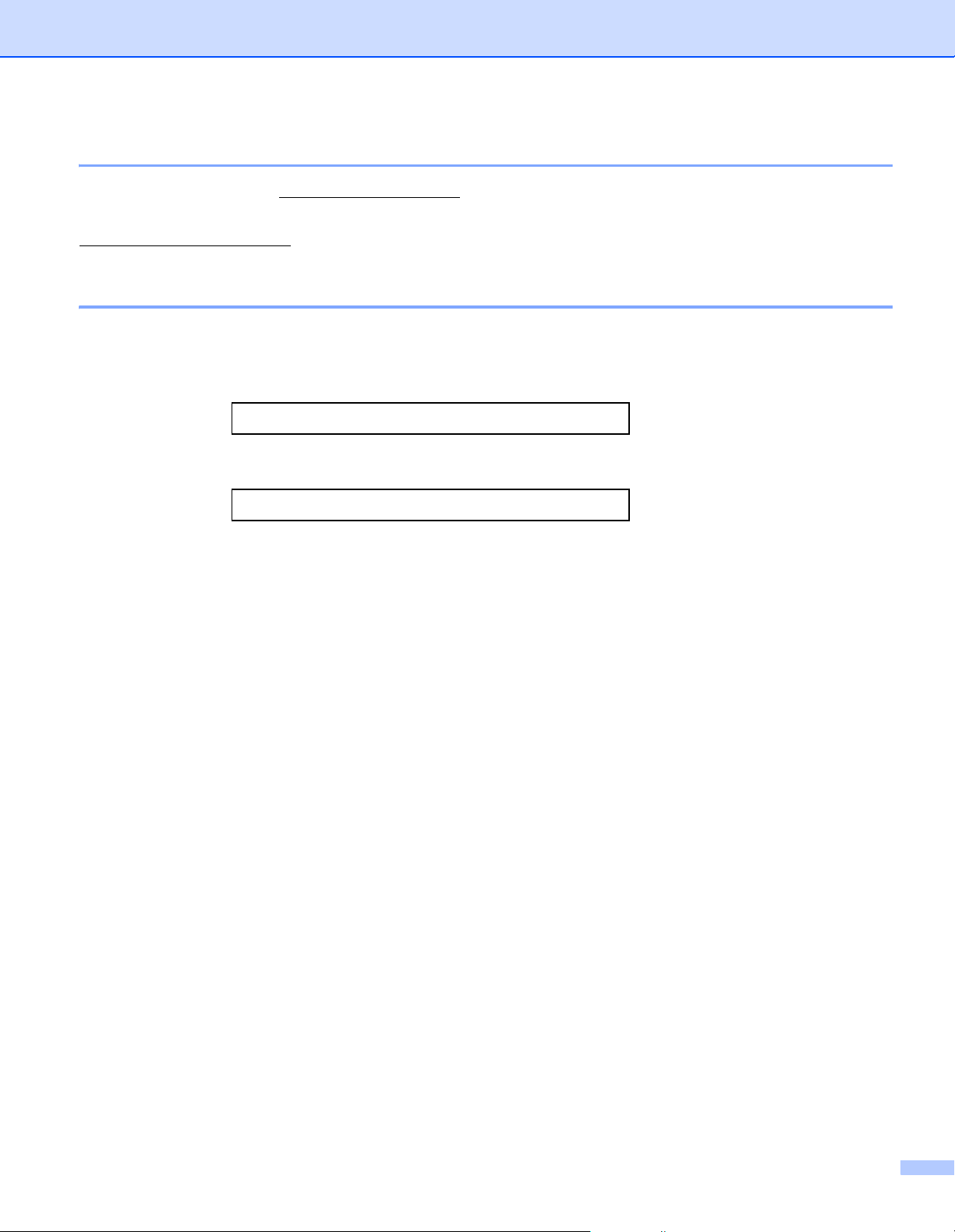
Indirizzo Internet
Sito Web globale Brother: http://www.brother.com/
Per le domande frequenti, informazioni di supporto ai prodotti, aggiornamenti dei driver e utilità:
http://solutions.brother.com/
Ordinazione di accessori e forniture
Negli Stati Uniti: 1-877-552-MALL (1-877-552-6255)
1-800-947-1445 (fax)
http://www.brothermall.com/
In Canada: 1-877-BROTHER
http://www.brother.ca/
iv

Sommario
1 Introduzione 1
Informazioni generali .................................................................................................................................1
Funzionalità di rete ....................................................................................................................................2
Stampa in rete .....................................................................................................................................2
Scansione in rete.................................................................................................................................2
PC Fax in rete (per MFC-9120CN e MFC-9320CW)...........................................................................2
Fax al server (per MFC-9120CN e MFC-9320CW: disponibile per il download).................................2
Utilità di gestione .................................................................................................................................3
Server Internet fax/Scansione ad E-mail
(per MFC-9120CN e MFC-9320CW: disponibile per il download)...................................................5
Memorizza registro di stampa in rete ..................................................................................................5
Tipi di connessione di rete.........................................................................................................................6
Esempio di connessione di rete cablata ..............................................................................................6
Esempi di connessione di rete senza fili (solo per MFC-9320CW) .....................................................8
Protocolli....................................................................................................................................................9
Funzionalità e protocolli TCP/IP ..........................................................................................................9
Altro protocollo...................................................................................................................................12
2 Configurazione della macchina in rete 13
Informazioni generali ...............................................................................................................................13
Indirizzi IP, subnet mask e gateway ........................................................................................................14
Indirizzo IP.........................................................................................................................................14
Subnet mask......................................................................................................................................15
Gateway (e router).............................................................................................................................15
Procedura passo dopo passo..................................................................................................................16
Impostazione dell'indirizzo IP e della subnet mask .................................................................................17
Utilizzo dell'utilità BRAdmin Light per configurare la macchina come stampante di rete ..................17
Utilizzo del pannello di controllo per configurare la macchina in rete................................................19
Utilizzo di altri metodi per configurare la macchina in rete ................................................................19
Modifica delle impostazioni del server di stampa ....................................................................................20
Utilizzo dell'utilità BRAdmin Light per modificare le impostazioni del server di stampa ....................20
Utilizzo dell'utilità BRAdmin Professional 3 per modificare le impostazioni del server di stampa
(per Windows
Utilizzo del pannello di controllo per modificare le impostazioni del server di stampa ......................22
Utilizzo di Gestione basata sul Web (browser) per modificare le impostazioni del server di
stampa/scansione..........................................................................................................................22
Utilizzo di Impostazione remota per modificare le impostazioni del server di stampa
(non disponibile per Windows Server
Uso di altri metodi per cambiare le impostazioni del server di stampa..............................................23
®
) .............................................................................................................................21
®
2003/2008) (per MFC-9120CN e MFC-9320CW)............22
v

3 Configurazione della macchina per una rete senza fili (per MFC-9320CW) 24
Informazioni generali ...............................................................................................................................24
Termini e concetti relativi alla rete senza fili ............................................................................................25
SSID (Service Set Identifier) e canali ................................................................................................25
Autenticazione e crittografia ..............................................................................................................25
Procedura passo dopo passo per la configurazione della rete senza fili ................................................28
Per modalità Infrastruttura .................................................................................................................28
Per la modalità Ad-hoc ......................................................................................................................29
Confermare l'ambiente di rete .................................................................................................................30
Connessione a un computer con un punto di accesso in rete (modalità Infrastruttura) ....................30
Connessione a un computer con funzionalità senza fili senza punto di accesso in rete
(modalità Ad-hoc) ..........................................................................................................................30
Confermare il metodo di impostazione della rete senza fili .....................................................................31
Configurazione mediante l'applicazione di installazione Brother sul CD-ROM per
configurare la macchina in rete senza fili (consigliato)..................................................................31
Configurazione con il menu del pannello di controllo SES/WPS o AOSS
(Modalità senza fili automatica) (solo modalità Infrastruttura) ......................................................32
Configurazione tramite Impostazione guidata dal pannello di controllo della macchina
per configurarla in una rete senza fili.............................................................................................32
Configurazione tramite metodo PIN di Wi-Fi Protected Setup (solo modalità Infrastruttura) ............33
Configurare la macchina per una rete senza fili ......................................................................................34
Utilizzo del programma di installazione Brother disponibile nel CD-ROM per configurare
la macchina in una rete senza fili ..................................................................................................34
Utilizzo del menu SES/WPS o AOSS del pannello di controllo per configurare la macchina per
una rete senza fili (Modalità senza fili automatica)........................................................................34
Utilizzo dell’Impostazione guidata dal pannello di controllo...............................................................37
Utilizzo del metodo PIN di Wi-Fi Protected Setup .............................................................................41
4 Configurazione senza fili per Windows® tramite l'applicazione di installazione
Brother (per MFC-9320CW) 44
Configurazione in modalità Infrastruttura.................................................................................................44
Prima di configurare le impostazioni senza fili...................................................................................44
Configurare le impostazioni senza fili................................................................................................45
vi

5 Configurazione senza fili per Macintosh tramite l'applicazione di installazione
Brother (solo MFC-9320CW) 46
Configurazione in modalità Infrastruttura.................................................................................................46
Prima di configurare le impostazioni senza fili...................................................................................46
Configurare le impostazioni senza fili................................................................................................48
6 Impostazione del pannello di controllo 56
Menu Rete ...............................................................................................................................................56
TCP/IP ...............................................................................................................................................56
Ethernet (solo per reti cablate) ..........................................................................................................64
Imp. guidata (MFC-9320CW solo per reti senza fili)..........................................................................64
SES/WPS/AOSS (MFC-9320CW solo per reti senza fili) ..................................................................65
WPS con codice PIN (MFC-9320CW solo per reti senza fili) ............................................................65
Stato WLAN (MFC-9320CW solo per reti senza fili)..........................................................................65
Imp. Pred (solo MFC-9320CW).........................................................................................................67
Attivaz. rete (MFC-9320CW solo per reti cablate).............................................................................68
Menu abil. WLAN (MFC-9320CW solo per reti senza fili) .................................................................68
E-mail / IFAX (per MFC-9120CN e MFC-9320CW: disponibile per il download) ..............................69
Impostazione di un nuovo valore predefinito per la funzione Scansione ad E-mail
(server e-mail) (per MFC-9120CN e MFC-9320CW: disponibile per il download) ........................80
Impostazione di un nuovo valore predefinito per la funzione Scansione a FTP
(per MFC-9120CN e MFC-9320CW).............................................................................................81
Impostazione di un nuovo valore predefinito per la funzione Scansione a Rete
(per MFC-9120CN e MFC-9320CW) ............................................................................................82
Fax al server (per MFC-9120CN e MFC-9320CW: disponibile per il download)...............................83
Fuso orario (per MFC-9120CN e MFC-9320CW) .............................................................................84
Ripristino delle impostazioni di rete sui valori predefiniti di fabbrica........................................................86
Stampa dell'elenco di configurazione della rete ......................................................................................87
7 Driver Deployment Wizard (solo per Windows®)88
Informazioni generali ...............................................................................................................................88
Metodi di connessione.............................................................................................................................88
Peer-to-Peer ......................................................................................................................................88
Condivisione in rete ...........................................................................................................................89
Installazione del software Driver Deployment Wizard .............................................................................90
Utilizzo del software Driver Deployment Wizard......................................................................................90
8 Stampa in rete da Windows®: stampa base Peer-to-Peer TCP/IP 93
Informazioni generali ...............................................................................................................................93
Configurazione della porta TCP/IP standard ...........................................................................................94
Driver della stampante non ancora installato ....................................................................................94
Driver della stampante già installato..................................................................................................95
Altre fonti di informazione ........................................................................................................................95
vii
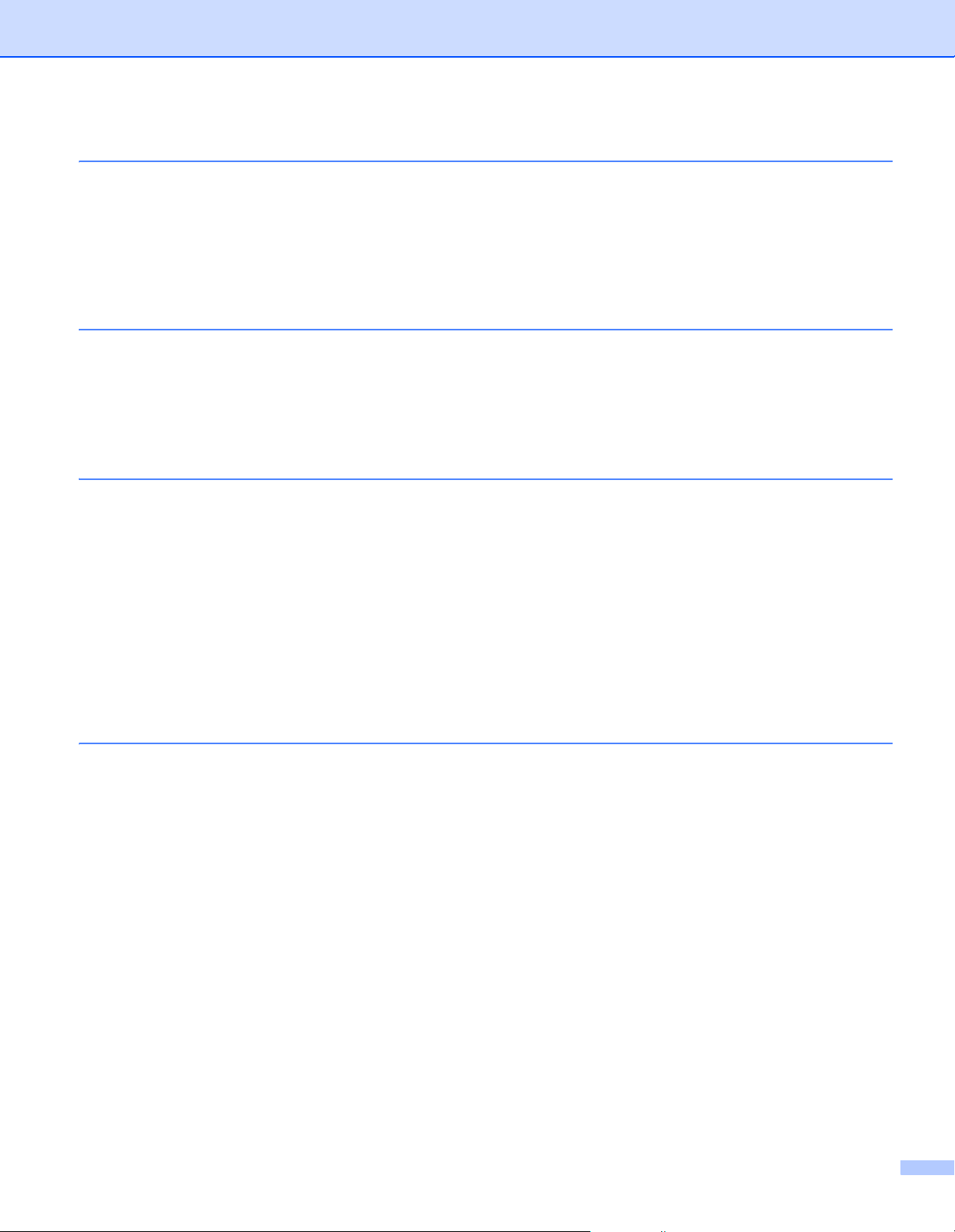
9 Stampa Internet per Windows
®
96
Informazioni generali ...............................................................................................................................96
Stampa IPP per Windows
Per Windows Vista
Per gli utenti di Windows
Immissione di un altro URL .............................................................................................................100
Altre fonti di informazione ......................................................................................................................100
®
2000/XP, Windows Vista®, Windows® 7 e Windows Server®2003/2008...96
®
, Windows® 7 e Windows Server® 2008 ...........................................................96
®
2000/XP e Windows Server® 2003.........................................................98
10 Stampa in rete da Macintosh mediante il driver BR-Script 3 101
Informazioni generali .............................................................................................................................101
Selezione del driver della stampante BR-Script 3 (TCP/IP) ..................................................................101
Per utenti Mac OS X 10.3.9 fino a 10.4.x ........................................................................................101
Per Mac OS X 10.5.x fino a 10.6.x ..................................................................................................103
Altre fonti di informazione ......................................................................................................................105
11 Gestione basata sul Web 106
Informazioni generali .............................................................................................................................106
Configurazione delle impostazioni della macchina tramite Gestione basata sul Web (browser)...........107
Password...............................................................................................................................................108
Secure Function Lock 2.0 (per MFC-9320CW) .....................................................................................108
Configurazione delle impostazioni di Secure Function Lock 2.0 tramite Gestione basata sul Web
(browser) (per MFC-9320CW).....................................................................................................109
Modifica della configurazione di Scansione a FTP mediante un browser
(per MFC-9120CN e MFC-9320CW)..................................................................................................112
Modifica della configurazione di Scansione a Rete mediante un browser
(per MFC-9120CN e MFC-9320CW)..................................................................................................114
12 Internet fax e Scansione a e-mail
(server e-mail) (per MFC-9120CN e MFC-9320CW) 116
Informazioni generali su Internet fax .....................................................................................................116
Connessione....................................................................................................................................116
Funzioni dei tasti del pannello di controllo.......................................................................................117
Invio di un documento Internet Fax .................................................................................................117
Immissione di testo manuale...........................................................................................................118
Ricezione di un documento e-mail o Internet Fax ...........................................................................118
Ricezione di un documento Internet Fax sul computer ...................................................................119
Inoltro di messaggi fax ed e-mail ricevuti ........................................................................................119
Inoltro trasmissione .........................................................................................................................119
TX Verification Mail..........................................................................................................................121
Setup mail TX..................................................................................................................................122
Setup Mail RX..................................................................................................................................122
Error mail.........................................................................................................................................122
Informazioni importanti su Internet Fax ...........................................................................................123
Informazioni generali su Scansione ad E-mail (server e-mail) ..............................................................124
Utilizzo della funzione Scansione ad E-mail (server e-mail)............................................................124
Utilizzo di un numero di Comunicazione diretta o Chiamata veloce................................................125
viii

13 Funzionalità di protezione 126
Informazioni generali .............................................................................................................................126
Termini relativi alla protezione.........................................................................................................126
Protocolli di protezione ....................................................................................................................127
Metodi di protezione per la funzione di notifica e-mail.....................................................................127
Configurazione delle impostazioni dei protocolli....................................................................................128
Gestione protetta della stampante di rete..............................................................................................129
Gestione protetta tramite Gestione basata sul Web (browser)........................................................129
Gestione protetta tramite BRAdmin Professional 3 (per Windows
®
)...............................................131
Stampa protetta di documenti tramite IPPS...........................................................................................132
Immissione di un altro URL .............................................................................................................132
Utilizzo della notifica e-mail con l’autenticazione utente........................................................................133
Creazione e installazione di un certificato .............................................................................................135
Creazione e installazione di un certificato autofirmato ....................................................................137
Creazione di una CRS e installazione di un certificato....................................................................149
Importazione ed esportazione di certificato e chiave privata...........................................................150
14 Risoluzione dei problemi 152
Informazioni generali .............................................................................................................................152
Problemi generali...................................................................................................................................152
Problemi relativi all'installazione del software di stampa di rete ............................................................155
Problemi di stampa................................................................................................................................158
Problemi di scansione e PC Fax............................................................................................................160
Risoluzione dei problemi relativi alle reti senza fili (per MFC 9320CW) ................................................164
Problema relativo alla connessione senza fili..................................................................................164
Risoluzione dei problemi relativi ai protocolli .........................................................................................165
Risoluzione dei problemi relativi a IPP in Windows
Windows Server
®
2003/2008 ......................................................................................................165
Risoluzione dei problemi (TCP/IP) relativi a Gestione basata sul Web (browser)...........................165
®
2000/XP, Windows Vista®, Windows® 7 e
A Appendice A 166
Utilizzo dei servizi ..................................................................................................................................166
Altri modi per impostare l'indirizzo IP (per utenti avanzati e amministratori) .........................................166
Utilizzo di DHCP per configurare l'indirizzo IP.................................................................................166
Utilizzo di BOOTP per configurare l'indirizzo IP ..............................................................................167
Utilizzo di RARP per configurare l'indirizzo IP .................................................................................168
Utilizzo di APIPA per configurare l'indirizzo IP ................................................................................168
Utilizzo di ARP per configurare l'indirizzo IP....................................................................................169
Utilizzo della console TELNET per configurare l'indirizzo IP...........................................................170
Utilizzo del software server Web BRAdmin Brother per IIS per configurare l'indirizzo IP ...............171
Installazione quando si utilizza Web services
(per gli utenti di Windows Vista
Installazione quando si utilizza una condivisione o una coda di stampa in rete
(solo driver stampante).......................................................................................................................173
®
e Windows® 7) ...............................................................................172
ix

B Appendice B 174
Specifiche del server di stampa.............................................................................................................174
Rete cablata Ethernet......................................................................................................................174
Rete senza fili Ethernet ..................................................................................................................175
Tabella delle funzioni e impostazioni di fabbrica ...................................................................................177
MFC-9010CN e DCP-9010CN ........................................................................................................177
MFC-9120CN ..................................................................................................................................178
MFC-9120CN (server Internet Fax e Scansione ad E-mail disponibile per il download).................181
MFC-9320CW..................................................................................................................................185
MFC-9320CW (server Internet Fax e Scansione ad E-mail disponibile per il download)................190
Immissione di testo................................................................................................................................197
C Indice 199
x

1
Introduzione 1
Informazioni generali 1
La macchina Brother può essere condivisa su una rete Ethernet cablata da 10/100 Mb o senza fili
IEEE 802.11b/802.11g mediante il server di stampa in rete interno. Il server di stampa supporta varie funzioni
e metodi di connessione a seconda del sistema operativo in esecuzione su una rete che supporta TCP/IP. Le
funzioni includono stampa, scansione, invio e ricezione di PC-Fax, Impostazione remota e Status Monitor. Nel
grafico seguente vengono illustrate le funzionalità di rete e le connessioni supportate da ogni sistema operativo.
1
Sistemi operativi
Rete Ethernet cablata da 10/100
BASE-TX (TCP/IP)
Rete Ethernet senza fili
IEEE 802.11b/g (TCP/IP)
Stampa rrr
BRAdmin Light rrr
BRAdmin Professional 3
Web BRAdmin
BRPrint Auditor
Gestione basata sul Web
(browser)
Stampa Internet (IPP) rr
Scansione rr
Invio di PC Fax
Ricezione di PC Fax
Impostazione remota
Status Monitor rr
Driver Deployment Wizard rr
2
3
4
1
2
4
4
Windows® 2000/XP
Windows Vista
Windows® 7
®
rrr
rrr
rr
rr
rr
rrr
rr
r
rr
Windows Server®
2003/2008
Mac OS X 10.3.9 o
versioni successive
1
Solo MFC-9320CW dispone di Ethernet (TCP/IP) senza fili IEEE 802.11b/802.11g.
2
BRAdmin Professional e Web BRAdmin sono disponibili per il download all'indirizzo http://solutions.brother.com/.
3
Disponibili quando si utilizza BRAdmin Professional 3 o Web BRAdmin con dispositivi collegati al PC client tramite l'interfaccia USB.
4
Non disponibili per MFC-9010CN e DCP-9010CN
Per utilizzare la macchina Brother in rete, è necessario configurare il server di stampa e impostare i computer
che verranno utilizzati.
1

Introduzione
Nota
Funzionalità di rete 1
La macchina Brother offre le seguenti funzioni di rete di base.
Stampa in rete 1
Il server di stampa fornisce servizi di stampa per Windows®2000/XP, Windows Vista®, Windows® 7,
®
Windows Server
protocolli TCP/IP.
Scansione in rete 1
È possibile sottoporre a scansione documenti in rete sul proprio computer (vedere Scansione in rete nella
Guida software dell'utente).
PC Fax in rete (per MFC-9120CN e MFC-9320CW) 1
2003/2008 e Macintosh (Mac OS X 10.3.9 o versioni successive) che supportano i
1
È possibile inviare direttamente un file dal computer come PC Fax in rete (vedere Brother PC-FAX Software
per Windows
Gli utenti di Windows
relativo alla Ricezione PC-FAX nella Guida software dell'utente).
®
e Invio di fax per Macintosh nella Guida software dell'utente per una descrizione completa).
®
possono anche usufruire della funzione di ricezione di PC Fax (vedere il capitolo
Fax al server (per MFC-9120CN e MFC-9320CW: disponibile per il download) 1
La funzione Fax al server consente alla macchina di effettuare la scansione dei documenti e di inviarli tramite
un server fax separato. A differenza di Internet Fax o I-Fax, la funzione Fax al server utilizza un server per
inviare i documenti sotto forma di dati fax tramite la linea telefonica o le linee T-1.
Per utilizzare questa funzione, scaricare il software necessario dalla pagina di download del Brother
Solutions Center. (http://solutions.brother.com/
)
2

Introduzione
Utilità di gestione 1
BRAdmin Light 1
BRAdmin Light è un'utilità per l'installazione iniziale delle periferiche connesse alla rete Brother. Consente la
ricerca di prodotti Brother sulla rete, la visualizzazione dello stato e la configurazione delle impostazioni di
rete di base, ad esempio l'indirizzo IP. L'utilità BRAdmin Light è disponibile per i sistemi operativi Windows
®
2000/XP, Windows Vista
successive. Per l'installazione di BRAdmin Light in Windows
, Windows® 7, Windows Server®2003/2008 e Mac OS X 10.3.9 o versioni
®
, vedere la Guida di installazione rapida fornita
con la macchina. Per gli utenti di Macintosh, BRAdmin Light viene installato automaticamente all'installazione
del driver della stampante. Se il driver della stampante è già stato installato, non occorre installarlo di nuovo.
®
1
Per ulteriori informazioni sull'utilità BRAdmin Light, visitare il sito Web http://solutions.brother.com/
®
BRAdmin Professional 3 (Windows
) 1
.
L'utilità BRAdmin Professional 3 è un'utilità per la gestione più avanzata delle periferiche Brother connesse
in rete. Questa utilità consente la ricerca dei prodotti Brother in rete e la visualizzazione dello stato delle
periferiche tramite una finestra stile Explorer facile da consultare che cambia colore indicando lo stato di
ciascuna periferica. È possibile configurare le impostazioni della rete e delle periferiche nonché aggiornare il
firmware dei dispositivi da un computer Windows® collegato alla LAN. Inoltre, BRAdmin Professional 3
consente di registrare l’attività delle periferiche Brother connesse alla rete e di esportare i dati in formato
HTML, CSV, TXT o SQL.
Gli utenti che desiderano monitorare le stampanti locali, possono installare il software BRPrint Auditor sul PC
client. Questa utilità consente di monitorare all’interno di BRAdmin Professional 3 le stampanti collegate a un
PC client tramite interfaccia USB.
Per ulteriori informazioni e per il download del software, visitare il sito Web http://solutions.brother.com/
Web BRAdmin (Windows
®
) 1
.
L'utilità Web BRAdmin consente di gestire le periferiche Brother connesse alla rete. Consente la ricerca di
prodotti Brother sulla rete, la visualizzazione dello stato e la configurazione delle impostazioni di rete.
®
A differenza dell'utilità BRAdmin Professional 3, appositamente progettata solo per i sistemi Windows
,
l'utilità server Web BRAdmin è accessibile da qualsiasi PC client che esegua un browser Web con supporto
per JRE (Java Runtime Environment). Installando l'utilità server Web BRAdmin su un computer che esegue
1
, gli amministratori possono connettersi al server Web BRAdmin con un browser Web, che a sua volta
IIS
comunica con la periferica.
Per ulteriori informazioni e per il download del software, visitare il sito Web http://solutions.brother.com/
1
Internet Information Server 4.0 o Internet Information Services 5.0/5.1/6.0/7.0
.
3

Introduzione
Nota
BRPrint Auditor (Windows®) 1
Il software BRPrint Auditor applica agli apparecchi locali le funzionalità di monitoraggio degli strumenti
gestionali Brother di rete. Questa utilità consente al computer client di raccogliere informazioni sull’utilizzo e
sullo stato di una macchina MFC o DCP connessa tramite interfaccia USB. BRPrint Auditor può a sua volta
trasmettere tali informazioni a un altro computer di rete su cui è stato installato BRAdmin Professional 3 o
Web BRAdmin 1.45 o versioni successive. L’amministratore può quindi verificare dati come il conteggio delle
pagine, lo stato di toner e tamburo e la versione del firmware. Oltre a trasmettere dati alle applicazioni di
gestione Brother di rete, questa utilità consente di inviare per e-mail le informazioni relative a utilizzo e stato
direttamente a un indirizzo e-mail predefinito in un formato di file CSV o XML (è necessario il supporto di
posta SMTP). Supporta, inoltre, la funzione di notifica e-mail per la comunicazione di messaggi di avvertenza
ed errore.
1
Gestione basata sul Web (browser)
La Gestione basata sul Web permette di monitorare lo stato della stampante Brother o di modificare alcune
impostazioni di configurazione del server di stampa stesso tramite un browser.
È consigliabile Microsoft® Internet Explorer® 6.0 (o versioni successive) o Firefox 1.0 (o versioni
successive) per Windows
®
e Safari 1.3 (o versioni successive) per Macintosh. Verificare inoltre che
JavaScript e i cookie siano sempre attivati nel browser utilizzato. Se si utilizza un browser diverso,
accertarsi che sia compatibile con HTTP 1.0 e HTTP 1.1.
Impostazione remota 1
Il software Impostazione remota consente di configurare le impostazioni di rete da Windows® o da Macintosh
(Mac OS X 10.3.9 o versioni successive). (Vedere Impostazione remota nella Guida software dell'utente.)
1
4

Introduzione
Nota
Server Internet fax/Scansione ad E-mail (per MFC-9120CN e MFC-9320CW: disponibile per il download) 1
È possibile assegnare alla macchina Brother un indirizzo e-mail per inviare, ricevere o inoltrare documenti su
una rete LAN (Local Area Network) o su Internet a PC o ad altri apparecchi Internet fax. Prima di utilizzare
questa funzione, occorre configurare le impostazioni necessarie tramite il pannello di controllo della
macchina. (Per dettagli, vedere Internet fax e Scansione a e-mail (server e-mail) (per MFC-9120CN e
MFC-9320CW) a pagina 116.) Queste impostazioni possono essere configurate anche tramite la Gestione
basata sul Web (browser), vedere Gestione basata sul Web a pagina 106, oppure tramite Impostazione
remota, vedere Utilizzo di Impostazione remota per modificare le impostazioni del server di stampa (non
®
disponibile per Windows Server
2003/2008) (per MFC-9120CN e MFC-9320CW) a pagina 22.
Per utilizzare questa funzione, scaricare il software necessario dalla pagina di download del Brother
Solutions Center. (http://solutions.brother.com/
)
Memorizza registro di stampa in rete 1
1
La funzione Memorizza registro di stampa in rete consente di salvare il file del registro di stampa dalla
macchina Brother su un server di rete tramite il protocollo CIFS. È possibile registrare ID, tipo di processo di
stampa, nome utente, data, ora, numero di pagine stampate e di pagine a colori per ogni processo di stampa.
È possibile configurare questa impostazione tramite Gestione basata sul Web (browser). Per ulteriori
informazioni su questa funzione, scaricare il manuale Memorizza registro di stampa in rete dalla pagina di
download del Brother Solutions Center. (http://solutions.brother.com/
)
5

Introduzione
Tipi di connessione di rete 1
Esempio di connessione di rete cablata 1
In generale, sono disponibili due tipi di connessione di rete: ambiente Peer-to-Peer e ambiente di rete
condiviso.
Stampa Peer-to-Peer tramite il protocollo TCP/IP 1
In ambiente Peer-to-Peer ogni computer invia e riceve i dati direttamente da ogni periferica. Non è presente
alcun server centrale per il controllo dell'accesso ai file o la condivisione della stampante.
Windows
R
Windows
R
Windows
R
1
TCP/IPTCP/IP
1Router
2 Stampante di rete
In una piccola rete di 2 o 3 computer, è consigliabile utilizzare il metodo di stampa Peer-to-Peer poiché è
più semplice da configurare rispetto al metodo di stampa in rete condiviso descritto nella pagina seguente.
Vedere Stampa in rete condivisa a pagina 7.
Ogni computer deve utilizzare il protocollo TCP/IP.
Sulla macchina Brother è necessario configurare un indirizzo IP appropriato.
Se si utilizza un router, l'indirizzo del gateway deve essere configurato sui computer e sulla macchina
Brother.
La macchina Brother è anche in grado di comunicare con Macintosh (sistemi operativi compatibili con
TCP/IP).
6

Introduzione
Stampa in rete condivisa 1
In un ambiente di rete condiviso, ogni computer invia i dati attraverso un computer controllato centralmente.
Questo tipo di computer viene spesso chiamato “server” o “server di stampa” e ha la funzione di controllare
tutti i processi di stampa.
1 Computer client
2 Noto anche come “server” o “server di stampa”
1
3 TCP/IP o USB (dove disponibile)
4 Stampante
In una rete di maggiori dimensioni, è consigliabile creare un ambiente di stampa in rete condiviso.
Sul “server” o “server di stampa” è necessario utilizzare il protocollo di stampa TCP/IP.
È altresì necessario configurare un indirizzo IP appropriato per la macchina Brother, a meno che la
macchina non sia condivisa tramite l'interfaccia USB al livello del server.
7

Introduzione
Esempi di connessione di rete senza fili (solo per MFC-9320CW) 1
Connessione a un computer con un punto di accesso nella rete (modalità Infrastruttura) 1
Questo tipo di rete dispone di un punto di accesso centrale al centro della rete. Il punto di accesso può anche
fungere da bridge o da gateway per una rete cablata. Quando la macchina senza fili Brother fa parte della
rete, riceve tutti i processi di stampa tramite un punto di accesso.
1 Punto di accesso
2 Stampante di rete senza fili
1
3 Computer con funzionalità senza fili connesso al punto di accesso
4 Computer cablato senza funzionalità senza fili collegato al punto di accesso con il cavo Ethernet
Connessione a un computer con funzionalità senza fili senza punto di accesso nella rete (modalità Ad-hoc) 1
Questo tipo di rete non dispone di un punto di accesso centrale. Ogni client senza fili comunica direttamente
con gli altri. Quando la macchina senza fili Brother fa parte di questa rete, riceve tutti i processi di stampa
direttamente dal computer che invia i dati di stampa.
1 Stampante di rete senza fili
2 Computer con funzionalità senza fili
8

Introduzione
Nota
Nota
Protocolli 1
Funzionalità e protocolli TCP/IP 1
I protocolli sono insiemi standard di regole per la trasmissione dei dati in rete. Consentono agli utenti di
accedere alle risorse connesse in rete.
Il server di stampa di questo prodotto Brother supporta il protocollo TCP/IP (Transmission Control
Protocol/Internet Protocol).
TCP/IP è il gruppo di protocolli utilizzato con maggiore frequenza per la comunicazione Internet e E-mail.
Questo protocollo può essere utilizzato in quasi tutti i sistemi operativi quali Windows
Macintosh e Linux
®
.
Su questo prodotto Brother sono disponibili i seguenti protocolli TCP/IP.
• È possibile configurare le impostazioni dei protocolli utilizzando l'interfaccia HTTP (browser).
Vedere Configurazione delle impostazioni della macchina tramite Gestione basata sul Web (browser)
a pagina 107.
®
, Windows Server®,
1
• Per informazioni sui protocolli di protezione supportati, vedere Protocolli di protezione a pagina 127.
DHCP/BOOTP/RARP 1
Utilizzando i protocolli DHCP/BOOTP/RARP, è possibile configurare automaticamente l'indirizzo IP.
Per utilizzare i protocolli DHCP/BOOTP/RARP, contattare l'amministratore della rete.
APIPA 1
Se non si assegna un indirizzo IP manualmente, utilizzando il pannello di controllo della macchina o il
software BRAdmin, o automaticamente, utilizzando un server DHCP/BOOTP/RARP, il protocollo APIPA
(Automatic Private IP Addressing) assegnerà automaticamente un indirizzo IP nell'intervallo compreso tra
169.254.1.0 e 169.254.254.255.
ARP 1
Address Resolution Protocol esegue il mapping di un indirizzo IP a un indirizzo MAC in una rete TCP/IP.
Client DNS 1
Il server di stampa Brother supporta la funzione client Domain Name System (DNS). Questa funzione
consente al server di stampa di comunicare con altre periferiche mediante il relativo nome DNS.
Risoluzione dei nomi NetBIOS 1
La risoluzione dei nomi NetBIOS (Network Basic Input/Output System) consente di ottenere l’indirizzo IP
dell’altro dispositivo utilizzando il suo nome NetBIOS durante la connessione di rete.
9

Introduzione
Nota
Nota
WINS 1
WINS (Windows Internet Name Service) è un servizio che fornisce informazioni per la risoluzione dei nomi
NetBIOS, consolidando un indirizzo IP e un nome NetBIOS nella rete locale.
LPR/LPD 1
Protocolli di stampa comunemente utilizzati su una rete TCP/IP.
Client SMTP 1
Il client SMTP (Simple Mail Transfer Protocol) consente di inviare messaggi e-mail via Internet o tramite la
rete Intranet.
Porta RAW personalizzata (la porta predefinita è 9100) 1
Altro protocollo comunemente utilizzato su una rete TCP/IP. Consente la trasmissione interattiva dei dati.
IPP 1
Internet Printing Protocol (IPP versione 1.0) consente di stampare documenti direttamente su qualsiasi
stampante accessibile tramite Internet.
Per il protocollo IPPS, vedere Protocolli di protezione a pagina 127.
1
mDNS 1
mDNS consente la configurazione automatica del server di stampa Brother in un sistema Mac OS X con
configurazione di rete semplice. (Mac OS X 10.3.9 o versioni successive.)
TELNET 1
Il server di stampa Brother supporta il server TELNET per la configurazione dalla riga di comando.
SNMP 1
Il protocollo SNMP (Simple Network Management Protocol) viene utilizzato per gestire periferiche di rete
quali computer, router e macchine Brother predisposte per la connessione in rete. Il server di stampa Brother
supporta SNMPv1, SNMPv2c e SNMPv3.
Per il protocollo SNMPv3, vedere Protocolli di protezione a pagina 127.
LLMNR 1
Il protocollo Link-Local Multicast Name Resolution (LLMNR) risolve i nomi dei computer vicini, se la rete non
dispone di un server DNS (Domain Name System). La funzione LLMNR Responder è attiva nell'ambiente sia
®
IPv4 che IPv6 quando si utilizza un computer dotato della funzione LLMNR Sender, come Windows Vista
®
Windows
7.
e
10

Introduzione
Nota
Web services 1
Il protocollo Web Services consente agli utenti di Windows Vista® e Windows® 7 di installare il driver della
stampante Brother facendo clic con il tasto destro del mouse sull'icona della macchina dall'opzione
Start/Rete.
®
Vedere Installazione quando si utilizza Web services (per gli utenti di Windows Vista
e Windows® 7)
a pagina 172.
Web Services consente anche di controllare lo stato attuale della macchina dal computer.
Server Web (HTTP) 1
Il server Web incorporato al server di stampa Brother consente il monitoraggio dello stato o la modifica di
alcune impostazioni di configurazione del server di stampa stesso.
• È consigliabile Microsoft® Internet Explorer® 6.0 (o versioni successive) o Firefox 1.0 (o versioni
successive) per Windows
®
e Safari 1.3 (o versioni successive) per Macintosh. Verificare inoltre che
JavaScript e i cookie siano sempre attivati nel browser utilizzato. Se si utilizza un browser diverso,
accertarsi che sia compatibile con HTTP 1.0 e HTTP 1.1.
• Per il protocollo HTTPS, vedere Protocolli di protezione a pagina 127.
FTP 1
Il procotollo FTP (File Transfer Protocol) consente alla macchina Brother di eseguire la scansione di
documenti a colori o in bianco e nero direttamente su un server FTP locale nella rete o su Internet.
1
SNTP 1
Il protocollo Simple Network Time Protocol viene utilizzato per sincronizzare l'orologio del computer su una
rete TCP/IP. È possibile configurare le impostazioni SNTP tramite Gestione basata sul Web (browser). (Per
i dettagli, vedere Gestione basata sul Web a pagina 106.)
CIFS 1
Il protocollo CIFS (Common Internet File System) è la modalità standard con cui gli utenti del computer
®
condividono file e stampanti in Windows
.
IPv6 1
Questa macchina è compatibile con IPv6, il protocollo Internet della prossima generazione. Per ulteriori
informazioni sul protocollo IPv6, visitare il sito Web http://solutions.brother.com/
.
11

Introduzione
Altro protocollo 1
LLTD 1
Il protocollo LLTD (Link Layer Topology Discovery) consente di individuare facilmente la macchina Brother
nella mappa di rete di Windows Vista
distintiva e il nome del nodo. L'impostazione predefinita per questo protocollo è Disattivato. È possibile attivare
il protocollo LLTD tramite il software dell’utilità BRAdmin Professional 3. Visitare la pagina di download per il
modello in uso all’indirizzo http://solutions.brother.com/
®
e Windows® 7. La macchina Brother verrà visualizzata con un'icona
per scaricare BRAdmin Professional 3.
1
12

2
Nota
Configurazione della macchina in rete 2
Informazioni generali 2
Prima di utilizzare la macchina Brother in un ambiente di rete, è necessario installare il software Brother e
configurare le impostazioni di rete TCP/IP appropriate sulla macchina stessa. In questo capitolo sarà
presentata la procedura di base necessaria per stampare su una rete che utilizza il protocollo TCP/IP.
È consigliabile utilizzare l'applicazione di installazione Brother disponibile nel CD-ROM Brother che fornisce
una procedura guidata per l'installazione del software e della rete. Seguire le istruzioni fornite nella Guida di
installazione rapida.
Se non si desidera o non si è in grado di utilizzare l'applicazione di installazione Brother o qualsiasi altro
strumento software Brother, è anche possibile utilizzare il pannello di controllo della macchina per
modificare le impostazioni di rete.
Per ulteriori informazioni, vedere Impostazione del pannello di controllo a pagina 56.
2
13

Configurazione della macchina in rete
Nota
Indirizzi IP, subnet mask e gateway 2
Per utilizzare la macchina in un ambiente TCP/IP in rete, è necessario configurare l'indirizzo IP e la subnet
mask. L'indirizzo IP assegnato al server di stampa deve trovarsi sulla stessa rete logica dei computer host.
In caso contrario, è necessario configurare correttamente l'indirizzo della subnet mask e del gateway.
Indirizzo IP 2
L'indirizzo IP è una serie di numeri che identifica ogni computer connesso a una rete. È composto da quattro
numeri separati da punti. Ogni numero è compreso tra 0 e 255.
Esempio: in una rete di piccole dimensioni, in genere si modifica il numero finale.
• 192.168.1.1
• 192.168.1.2
• 192.168.1.3
Modalità di assegnazione dell'indirizzo IP al server di stampa: 2
Se nella rete, in genere una rete UNIX®/Linux, Windows®2000/XP, Windows Vista®, Windows® 7 o
Windows Server
automaticamente il relativo indirizzo IP dal server DHCP e registra il suo nome con qualsiasi servizio di nomi
dinamici compatibile con RFC 1001 e 1002.
®
2003/2008, è presente un server DHCP/BOOTP/RARP, il server di stampa ottiene
2
Su reti più piccole, il server DHCP può essere anche il router.
Per ulteriori informazioni su DHCP, BOOTP e RARP, vedere:
Utilizzo di DHCP per configurare l'indirizzo IP a pagina 166.
Utilizzo di BOOTP per configurare l'indirizzo IP a pagina 167.
Utilizzo di RARP per configurare l'indirizzo IP a pagina 168.
Se non è disponibile un server DHCP/BOOTP/RARP, il protocollo APIPA (Automatic Private IP Addressing)
assegnerà automaticamente un indirizzo IP nell'intervallo compreso tra 169.254.1.0 e 169.254.254.255. Per
ulteriori informazioni su APIPA, vedere Utilizzo di APIPA per configurare l'indirizzo IP a pagina 168.
14

Configurazione della macchina in rete
Nota
Subnet mask 2
Le subnet mask limitano la comunicazione in rete.
Esempio: il computer 1 può comunicare con il computer 2
• Computer 1
Indirizzo IP: 192.168.1.2
Subnet Mask: 255.255.255.000
• Computer 2
Indirizzo IP: 192.168.1.3
Subnet Mask: 255.255.255.000
0 denota che non vi sono limiti alla comunicazione in questa parte dell'indirizzo.
Nel precedente esempio è possibile comunicare con qualsiasi periferica il cui indirizzo IP inizi con
192.168.1.xx (dove xx è un numero compreso tra 0 e 255).
Gateway (e router) 2
Il gateway è un punto della rete che funge da ingresso a un'altra rete e invia i dati trasmessi in rete a una
destinazione esatta. Il router sa dove inviare i dati che riceve nel gateway. Se la destinazione dei dati si trova
su una rete esterna, il router trasmette i dati alla rete esterna. Se la rete comunica con altre reti, è necessario
configurare l'indirizzo IP del gateway. Se non si conosce l'indirizzo IP del gateway, contattare l'amministratore
di rete.
2
15
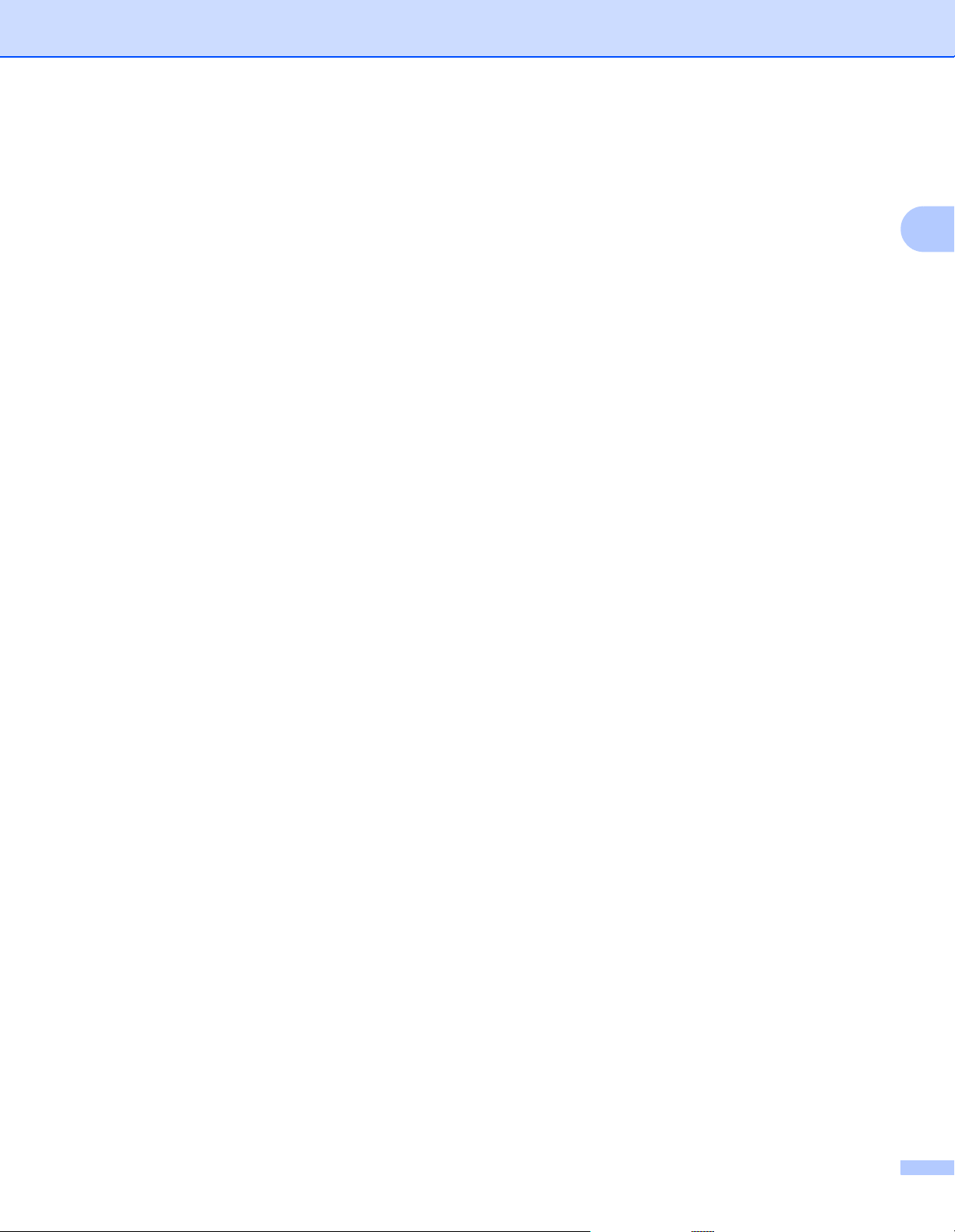
Configurazione della macchina in rete
Procedura passo dopo passo 2
a Configurare le impostazioni TCP/IP.
Configurare l'indirizzo IP i Vedere pagina 17
Configurare la subnet mask i Vedere pagina 17
Configurare il gateway i Vedere pagina 17
b Cambiare le impostazioni del server di stampa.
Uso dell'utilità BRAdmin Light i Vedere pagina 20
Uso dell'utilità BRAdmin Professional 3 i Vedere pagina 21
Uso del pannello di controllo i Vedere pagina 22
Uso di Gestione basata sul Web (browser) i Vedere pagina 22
Uso di Impostazione remota i Vedere pagina 22
Uso di altri metodi i Vedere pagina 23
2
16

Configurazione della macchina in rete
Nota
Impostazione dell'indirizzo IP e della subnet mask 2
Utilizzo dell'utilità BRAdmin Light per configurare la macchina come stampante di rete 2
BRAdmin Light 2
BRAdmin Light è un'utilità per l'installazione iniziale di periferiche connesse alla rete Brother. Consente la
ricerca di prodotti Brother in un ambiente TCP/IP, la visualizzazione dello stato e la configurazione delle
impostazioni di rete di base, ad esempio l'indirizzo IP. L'utilità BRAdmin Light è disponibile per i sistemi
®
operativi Windows
10.3.9 o versioni successive.
Configurazione della macchina mediante l'utilità BRAdmin Light 2
• Utilizzare l'utilità BRAdmin Light fornita sul CD-ROM con il prodotto Brother. È anche possibile scaricare
l'utilità Brother BRAdmin Light più aggiornata dal sito Web http://solutions.brother.com/
2000/XP, Windows Vista®, Windows® 7, Windows Server®2003/2008 e Mac OS X
.
2
• Se è richiesta una gestione più avanzata della stampante, utilizzare la versione dell'utilità BRAdmin
Professional 3 disponibile per il download all'indirizzo http://solutions.brother.com/
disponibile solo per gli utenti di Windows
• Se si utilizza una funzione firewall di applicazioni anti-spyware o antivirus, disattivarle temporaneamente.
Dopo avere verificato che è possibile stampare, configurare le impostazioni del software seguendo le
istruzioni.
• Nome nodo: il nome del nodo è visibile nella finestra corrente di BRAdmin Light. Il nome del nodo
predefinito del server di stampa della macchina è “BRNxxxxxxxxxxxx” per una rete cablata o
“BRWxxxxxxxxxxxx” per una rete senza fili. (“xxxxxxxxxxxx” è l’indirizzo MAC / indirizzo Ethernet della
macchina.)
• La password predefinita per i server di stampa Brother è “access”.
®
.
. Questa utilità è
a Avviare l'utilità BRAdmin Light.
Per Windows
Fare clic su Start / Tutti i Programmi1 / Brother / BRAdmin Light / BRAdmin Light.
1
Programmi per gli utenti di Windows® 2000
Per Macintosh
Fare doppio clic su Mac OS X o Macintosh HD (disco di avvio) / Libreria / Printers / Brother /
Utilities / file BRAdmin Light.jar.
®
b BRAdmin Light cercherà automaticamente le nuove periferiche.
17

Configurazione della macchina in rete
Nota
c Fare doppio clic sulla periferica non configurata.
Windows
®
Macintosh
• Se il server di stampa è impostato sui valori di fabbrica (se non si utilizza un server DHCP/BOOTP/RARP),
il dispositivo verrà visualizzato come Non configurato nella schermata dell’utilità BRAdmin Light.
• È possibile trovare il nome del nodo e l’indirizzo MAC (indirizzo Ethernet) stampando l’elenco di
configurazione di rete.
Vedere Stampa dell'elenco di configurazione della rete a pagina 87.
d Selezionare STATICO da Metodo di avvio (Metodo Boot). Immettere Indirizzo IP, Subnet mask e
Gateway (se necessario) del server di stampa.
2
Windows
®
Macintosh
e Fare clic su OK.
f Con l'indirizzo IP programmato correttamente, il server di stampa Brother verrà visualizzato nell'elenco
delle periferiche.
18

Configurazione della macchina in rete
Utilizzo del pannello di controllo per configurare la macchina in rete 2
È possibile configurare la macchina in rete utilizzando il menu del pannello di controllo Rete.
Vedere Impostazione del pannello di controllo a pagina 56.
Utilizzo di altri metodi per configurare la macchina in rete 2
È possibile configurare la macchina in rete utilizzando altri metodi.
Vedere Altri modi per impostare l'indirizzo IP (per utenti avanzati e amministratori) a pagina 166.
2
19

Configurazione della macchina in rete
Nota
Nota
Modifica delle impostazioni del server di stampa 2
(Solo MFC-9320CW) Per gli utenti di rete senza fili, è necessario configurare le impostazioni senza fili per
cambiare le impostazioni del server di stampa.
Vedere Configurare la macchina per una rete senza fili a pagina 34.
Utilizzo dell'utilità BRAdmin Light per modificare le impostazioni del server di stampa 2
a Avviare l'utilità BRAdmin Light.
Per Windows
Fare clic su Start / Tutti i Programmi1 / Brother / BRAdmin Light / BRAdmin Light.
1
Programmi per gli utenti di Windows® 2000
Per Macintosh
Fare doppio clic su Mac OS X o Macintosh HD (disco di avvio) / Libreria / Printers / Brother /
Utilities / file BRAdmin Light.jar.
®
b Scegliere il server di stampa di cui si desidera modificare le impostazioni.
c Selezionare Configurazione rete dal menu Controlla.
d Immettere una password. Quella predefinita è “access”.
2
e È ora possibile modificare le impostazioni del server di stampa.
Per modificare impostazioni più avanzate, utilizzare l'utilità BRAdmin Professional 3 disponibile per il
download all'indirizzo http://solutions.brother.com/
. (solo per Windows®)
20

Configurazione della macchina in rete
Nota
Nota
Utilizzo dell'utilità BRAdmin Professional 3 per modificare le impostazioni del server di stampa (per Windows®) 2
• Utilizzare la versione più aggiornata dell’utilità BRAdmin Professional 3 disponibile per il download
all’indirizzo http://solutions.brother.com/
• Se si utilizza una funzione firewall di applicazioni anti-spyware o antivirus, disattivarle temporaneamente.
Dopo avere verificato che è possibile stampare, configurare le impostazioni del software seguendo le
istruzioni.
• Nome nodo: il nome del nodo per ogni periferica Brother sulla rete appare in BRAdmin Professional 3. Il
Nome nodo predefinito è “BRNxxxxxxxxxxxx” per una rete cablata oppure “BRWxxxxxxxxxxxx” per una
rete senza fili. (“xxxxxxxxxxxx” è l’indirizzo MAC / indirizzo Ethernet della macchina.)
a Avviare l'utilità BRAdmin Professional (da Windows
Windows Server
Brother Administrator Utilities / Brother BRAdmin Professional 3 / BRAdmin Professional 3.
1
Programmi per gli utenti di Windows® 2000
®
2003/2008), facendo clic su Start / Tutti i programmi1 /
. Questa utilità è disponibile solo per gli utenti di Windows®.
®
2000/XP, Windows Vista®, Windows® 7 e
2
b Scegliere il server di stampa che si desidera configurare.
c Selezionare Configura periferica dal menu Controlla.
d Immettere la password se ne è stata impostata una. Quella predefinita è “access”.
e È ora possibile modificare le impostazioni del server di stampa.
• Se il server di stampa è impostato sui valori di fabbrica e non si utilizza un server DHCP/BOOTP/RARP,
la periferica verrà visualizzata come APIPA nella schermata dell’utilità BRAdmin Professional 3.
• È possibile trovare il nome del nodo e l’indirizzo MAC/indirizzo Ethernet stampando l’elenco di
configurazione della rete. (Vedere Stampa dell'elenco di configurazione della rete a pagina 87 per
informazioni sulla stampa dell'elenco di configurazione della rete sul server di stampa.)
21

Configurazione della macchina in rete
Utilizzo del pannello di controllo per modificare le impostazioni del server di stampa 2
È possibile configurare e modificare le impostazioni del server di stampa utilizzando il menu del pannello di
controllo Rete.
Vedere Impostazione del pannello di controllo a pagina 56.
Utilizzo di Gestione basata sul Web (browser) per modificare le impostazioni del server di stampa/scansione 2
È possibile utilizzare un browser standard per modificare le impostazioni del server di stampa tramite il
protocollo HTTP (Hyper Text Transfer Protocol). (Vedere Configurazione delle impostazioni della macchina
tramite Gestione basata sul Web (browser) a pagina 107.)
Utilizzo di Impostazione remota per modificare le impostazioni del server di
®
stampa (non disponibile per Windows Server
2003/2008)
(per MFC-9120CN e MFC-9320CW) 2
2
Impostazione remota per Windows
L'applicazione Impostazione remota consente di configurare le impostazioni di rete da un'applicazione
Windows
automaticamente sul PC e visualizzate sullo schermo del PC. Se si modificano le impostazioni, è possibile
caricarle direttamente nella macchina.
®
. Quando si accede a questa applicazione, le impostazioni della macchina vengono scaricate
a Fare clic sul pulsante Start, Tutti i Programmi
quindi su Impostazione remota.
1
Programmi per gli utenti di Windows® 2000
®
1
, Brother, MFC-XXXX LAN (o DCP-XXXX LAN),
b Immettere una password. Quella predefinita è “access”.
c Fare clic su TCP/IP.
d È ora possibile modificare le impostazioni del server di stampa.
2
22

Configurazione della macchina in rete
Impostazione remota per Macintosh 2
L'applicazione Impostazione remota consente di configurare molte impostazioni MFC da un'applicazione
Macintosh. Quando si accede a questa applicazione, le impostazioni della macchina vengono scaricate
automaticamente sul computer Macintosh e visualizzate sullo schermo del Macintosh. Se si modificano le
impostazioni, è possibile caricarle direttamente nella macchina.
a Fare doppio clic sull’icona Mac OS X o Macintosh HD (disco di avvio) sul desktop, Libreria, Printers,
Brother, infine Utilities.
b Fare doppio clic sull'icona Impostazione remota.
c Immettere una password. Quella predefinita è “access”.
d Fare clic su TCP/IP.
e È ora possibile modificare le impostazioni del server di stampa.
Uso di altri metodi per cambiare le impostazioni del server di stampa 2
È possibile configurare la stampante di rete con altri metodi.
Vedere Altri modi per impostare l'indirizzo IP (per utenti avanzati e amministratori) a pagina 166.
2
23

Nota
Configurazione della macchina per una
3
rete senza fili (per MFC-9320CW)
Informazioni generali 3
Per collegare la macchina alla rete senza fili, è necessario eseguire la procedura illustrata nella Guida di
®
installazione rapida. Per gli utenti di Windows
programma di installazione su CD-ROM e un cavo USB. Questo metodo consente di collegare facilmente la
macchina alla rete senza fili. Gli utenti Macintosh possono scegliere il metodo di configurazione preferito tra
quelli riportati nella Guida di installazione rapida.
Leggere questo capitolo per altri metodi di configurazione delle impostazioni di rete senza fili. Per
informazioni sulle impostazioni TCP/IP, vedere Impostazione dell'indirizzo IP e della subnet mask
a pagina 17. In Stampa in rete da Windows
rete da Macintosh mediante il driver BR-Script 3 a pagina 101 viene descritto il modo in cui installare i driver
e il software di rete nel sistema operativo in uso sul computer.
• Per ottenere risultati ottimali con la stampa quotidiana di documenti, posizionare la macchina Brother il più
vicino possibile al punto di accesso della rete/router evitando qualsiasi ostruzione. Oggetti voluminosi e
pareti frapposti tra le due periferiche, nonché interferenze provenienti da altre apparecchiature
elettroniche, possono influire sulla velocità di trasferimento dati dei documenti.
è consigliabile effettuare la configurazione utilizzando il
®
: stampa base Peer-to-Peer TCP/IP a pagina 93 o Stampa in
3
3
A causa di questi fattori, la connessione senza fili potrebbe non essere la scelta ottimale per tutti i tipi di
documenti e applicazioni. Se si stampano file di grandi dimensioni, ad esempio documenti composti da
più pagine con testo frammisto a immagini ampie, è opportuno scegliere una rete Ethernet cablata per un
trasferimento dati più rapido oppure USB per una velocità di trasmissione effettiva massima.
• Sebbene la stampante Brother MFC-9320CW possa essere utilizzata sia in una rete cablata che in una
rete senza fili, è possibile utilizzare solo un metodo di connessione alla volta.
24

Configurazione della macchina per una rete senza fili (per MFC-9320CW)
Termini e concetti relativi alla rete senza fili 3
Se si desidera utilizzare la macchina in una rete senza fili è necessario configurarla in modo che le
impostazioni corrispondano a quelle della rete senza fili esistente. Questa sezione fornisce alcuni dei termini
e dei concetti principali di queste impostazioni, utili per configurare la macchina in una rete senza fili.
SSID (Service Set Identifier) e canali 3
È necessario configurare il SSID e un canale per specificare la rete senza fili a cui connettere la stampante.
SSID
Ogni rete senza fili dispone di un nome di rete univoco, tecnicamente definito SSID o ESSID (Extended
Service Set Identifier). Il SSID è un valore a 32 byte o inferiore assegnato al punto di accesso. Le
periferiche di rete senza fili da associare alla rete senza fili devono corrispondere al punto di accesso. Il
punto di accesso e le periferiche di rete senza fili inviano regolarmente pacchetti senza fili (beacon)
contenenti le informazioni SSID. Quando la periferica di rete senza fili riceve un beacon, è possibile
identificare la rete senza fili sufficientemente vicina affinché le onde radio raggiungano la periferica.
Canali
Le reti senza fili utilizzano canali. Ogni canale senza fili si trova su una frequenza diversa. Sono disponibili
fino a 14 canali diversi che è possibile utilizzare in una rete senza fili. Tuttavia, in molti paesi il numero di
canali disponibili è limitato. (Per ulteriori informazioni, vedere Rete senza fili Ethernet a pagina 175.)
Autenticazione e crittografia 3
La maggior parte delle reti senza fili utilizza impostazioni di protezione. Mediante queste impostazioni di
protezione viene definita l'autenticazione, ossia il modo in cui la periferica si identifica nella rete, e la
crittografia, ossia il modo in cui i dati vengono crittografati quando vengono inviati sulla rete. Se non si
specificano correttamente queste opzioni quando si configura la periferica senza fili Brother, la
connessione alla rete senza fili non sarà possibile. Occorre pertanto prestare attenzione quando si
configurano queste opzioni. Per conoscere i metodi di autenticazione e di crittografia supportati dalla
periferica senza fili Brother in uso, fare riferimento alle informazioni riportate di seguito.
3
Metodi di autenticazione 3
La stampante Brother supporta i seguenti metodi:
Sistema aperto
Le periferiche senza fili sono autorizzate ad accedere alla rete senza alcuna autenticazione.
Chiave condivisa
Tutte le periferiche che hanno accesso alla rete senza fili condividono una chiave segreta pre-determinata.
La macchina senza fili Brother utilizza la chiave WEP come chiave pre-definita.
WPA-PSK/WPA2-PSK
Abilita una chiave pre-condivisa di accesso protetto WPA-PSK/WPA2-PSK (Wi-Fi Protected Access
Pre-shared key), la quale consente alla macchina senza fili Brother di associarsi ai punti di accesso
utilizzando la crittografia TKIP per WPA-PSK o AES per WPA-PSK e WPA2-PSK (WPA-Personal).
25

Configurazione della macchina per una rete senza fili (per MFC-9320CW)
LEAP
Cisco LEAP (Light Extensible Authentication Protocol) è stato sviluppato da Cisco Systems, Inc. che
utilizza l'ID utente e la password per l'autenticazione.
EAP-FAST
Il protocollo EAP-FAST (Extensible Authentication Protocol-Flexible Authentication via Secured Tunnel) è
stato sviluppato da Cisco Systems, Inc. che utilizza un ID utente e una password per l’autenticazione e
algoritmi a chiave simmetrica per ottenere un processo di autenticazione tramite tunnel.
La macchina Brother supporta i seguenti metodi di autenticazione interna:
• EAP-FAST/NONE
Autenticazione EAP-FAST per reti CCXv3.
• EAP-FAST/MS-CHAPv2
Autenticazione EAP-FAST per reti CCXv4. Utilizza il metodo di autenticazione interna MS-CHAPv2.
• EAP-FAST/GTC
Autenticazione EAP-FAST per reti CCXv4. Utilizza il metodo di autenticazione interna GTC.
Metodi di crittografia 3
3
La crittografia consente di proteggere i dati inviati nella rete senza fili. La macchina senza fili Brother supporta
i seguenti metodi di crittografia:
Nessuno
Non viene utilizzato alcun metodo di crittografia.
WEP
Quando si utilizza il metodo WEP (Wired Equivalent Privacy), i dati vengono trasmessi e ricevuti con una
chiave di protezione.
TKIP
Il metodo TKIP (Temporal Key Integrity Protocol) fornisce una chiave per pacchetto che unisce il controllo
dell'integrità dei messaggi al meccanismo di riassegnazione delle chiavi (re-keying).
AES
AES (Advanced Encryption Standard) è lo standard di crittografia complessa autorizzato Wi-Fi.
CKIP
Key Integrity Protocol originale per LEAP di Cisco Systems, Inc.
26

Configurazione della macchina per una rete senza fili (per MFC-9320CW)
Chiave di rete 3
Sono presenti alcune regole per ciascun metodo di protezione:
Sistema aperto/Chiave condivisa con WEP
Questa chiave è un valore a 64 o 128 bit che deve essere immesso in formato ASCII o esadecimale.
• 64 (40) bit ASCII:
Utilizza 5 caratteri di testo, ad esempio “WSLAN” (con distinzione tra maiuscole e minuscole).
• 64 (40) bit esadecimale:
Utilizza 10 cifre di dati esadecimali, ad esempio “71f2234aba”
• 128 (104) bit ASCII:
Utilizza 13 caratteri di testo, ad esempio “Wirelesscomms” (con distinzione tra maiuscole e minuscole)
• 128 (104) bit esadecimale:
Utilizza 26 cifre di dati esadecimali, ad esempio “71f2234ab56cd709e5412aa2ba”
WPA-PSK/WPA2 PSK e TKIP o AES
Utilizza una chiave precondivisa (PSK) con una lunghezza di 8 o più caratteri, fino a un massimo di 63.
3
LEAP
Utilizza ID utente e password.
• ID utente: fino ad un massimo di 64 caratteri di lunghezza.
• Password: fino ad un massimo di 32 caratteri di lunghezza.
EAP-FAST
Utilizza ID utente e password.
• ID utente: lunghezza massima inferiore a 64 caratteri.
• Password: lunghezza massima inferiore a 32 caratteri.
27

Configurazione della macchina per una rete senza fili (per MFC-9320CW)
Procedura passo dopo passo per la configurazione della rete senza fili 3
Per modalità Infrastruttura 3
a Confermare l'ambiente di rete. Vedere pagina 30.
Modalità Infrastruttura
Connessione ad un computer con un punto di
accesso
Modalità Ad-hoc Vedere pagina 29
o
Connessione ad un computer con funzionalità
senza fili senza un punto di accesso
b Confermare il metodo di impostazione della rete senza fili. Vedere pagina 31.
(Windows®)
Utilizzo
temporaneo di un
cavo USB
Utilizzo
dell'applicazione di
installazione Brother
(consigliato)
(Macintosh)
Utilizzo
temporaneo di un
cavo di rete
Utilizzo del menu
SES/WPS/AOSS
del pannello di
controllo
(Modalità senza fili
automatica)
Utilizzo
dell'Impostazione
guidata dal
pannello di
controllo
3
Utilizzo del metodo
PIN di Wi-Fi
Protected Setup
c Configurare la macchina per una rete senza fili. Vedere pagina 34.
Vedere pagina 44 Vedere pagina 46 Vedere pagina 34 Vedere pagina 37 Vedere pagina 41
Installazione dei driver e del software (vedere la Guida di installazione rapida)
La configurazione senza fili e l'installazione dei driver e del software sono state completate.
28

Configurazione della macchina per una rete senza fili (per MFC-9320CW)
Per la modalità Ad-hoc 3
a Confermare l'ambiente di rete. Vedere pagina 30.
Modalità Ad-hoc
Connessione ad un computer con funzionalità
senza fili senza un punto di accesso
Modalità Infrastruttura Vedere pagina 28
o
Connessione ad un computer con un punto di
accesso
b Confermare il metodo di impostazione della rete senza fili. Vedere pagina 31.
Utilizzo dell'Impostazione guidata dal pannello di controllo (consigliato)
c Configurare la macchina per una rete senza fili. Vedere pagina 34.
Vedere pagina 37
Installazione dei driver e del software (vedere la Guida di installazione rapida)
La configurazione senza fili e l'installazione dei driver e del software sono state completate.
3
29

Configurazione della macchina per una rete senza fili (per MFC-9320CW)
Nota
Confermare l'ambiente di rete 3
Connessione a un computer con un punto di accesso in rete (modalità Infrastruttura) 3
4
3
1
2
1 Punto di accesso
2 Stampante di rete senza fili
3 Computer con funzionalità senza fili collegato al punto di accesso
4 Computer cablato senza funzionalità senza fili collegato al punto di accesso con un cavo Ethernet
Connessione a un computer con funzionalità senza fili senza punto di accesso in rete (modalità Ad-hoc) 3
Questo tipo di rete non dispone di un punto di accesso centrale. Ogni client senza fili comunica direttamente
con gli altri. Quando la macchina senza fili Brother fa parte di questa rete, riceve tutti i processi di stampa
direttamente dal computer che invia i dati di stampa.
2
3
1
2
1 Stampante di rete senza fili
2 Computer con funzionalità senza fili
La connessione tramite rete senza fili ai prodotti Windows Server® non è garantita in modalità Ad-hoc.
30

Configurazione della macchina per una rete senza fili (per MFC-9320CW)
Confermare il metodo di impostazione della rete senza fili 3
Sono disponibili quattro metodi di configurazione della macchina per una rete senza fili: L'applicazione di
installazione Brother (consigliata), SES/WPS/AOSS dal menu del pannello di controllo, il pannello di controllo
della macchina oppure il metodo con PIN dell'impostazione protetta Wi-Fi. Il processo di impostazione varia
a seconda dell'ambiente di rete.
Configurazione mediante l'applicazione di installazione Brother sul CD-ROM per configurare la macchina in rete senza fili (consigliato) 3
Inoltre, è possibile utilizzare l'applicazione di installazione Brother sul CD-ROM fornito con la stampante.
Sullo schermo saranno riportate tutte le istruzioni necessarie all'utilizzo della macchina di rete senza fili
Brother. Prima di procedere con l'installazione, è necessario conoscere le impostazioni di rete senza fili.
(Vedere Utilizzo del programma di installazione Brother disponibile nel CD-ROM per configurare la macchina
in una rete senza fili a pagina 34.)
Configurazione temporanea tramite un cavo USB o di rete
È possibile utilizzare temporaneamente un cavo USB o un cavo di rete per configurare la macchina Brother
per la rete senza fili.
®
Metodo USB (Per Windows
)
3
È possibile configurare la macchina in modalità remota da un computer collegato alla rete utilizzando un
1
cavo USB (A)
1
È possibile configurare le impostazioni senza fili della macchina utilizzando un cavo USB temporaneamente collegato a un computer cablato
o senza fili.
.
A
31

Configurazione della macchina per una rete senza fili (per MFC-9320CW)
Metodo con cavo Ethernet (Per Macintosh)
Se nella rete in cui è presente il punto di accesso WLAN (A) è presente un router o un hub Ethernet, è
possibile collegare temporaneamente l’hub o il router alla macchina tramite un cavo di rete (B). Si tratta di
un modo semplice per configurare la macchina. È quindi possibile configurare la macchina in modalità
remota da un computer collegato alla rete.
A
B
Configurazione con il menu del pannello di controllo SES/WPS o AOSS (Modalità senza fili automatica) (solo modalità Infrastruttura) 3
3
Se il punto di accesso senza fili (A) supporta SecureEasySetup, Wi-Fi Protected Setup (PBC1) o AOSS™,
è possibile configurare la macchina senza conoscere le impostazioni di rete senza fili. (Vedere Utilizzo del
menu SES/WPS o AOSS del pannello di controllo per configurare la macchina per una rete senza fili
(Modalità senza fili automatica) a pagina 34.)
A
1
Configurazione a un solo pulsante
Configurazione tramite Impostazione guidata dal pannello di controllo della macchina per configurarla in una rete senza fili 3
È possibile utilizzare il pannello di controllo della macchina per configurare le impostazioni di rete wireless.
Utilizzando la funzione Imp. guidata sul pannello di controllo, è possibile connettere con facilità la
macchina Brother alla rete senza fili. Prima di procedere con l'installazione, è necessario conoscere le
impostazioni di rete senza fili. (Vedere Utilizzo dell’Impostazione guidata dal pannello di controllo
a pagina 37.)
32

Configurazione della macchina per una rete senza fili (per MFC-9320CW)
Configurazione tramite metodo PIN di Wi-Fi Protected Setup (solo modalità Infrastruttura) 3
Se il punto di accesso senza fili (A) supporta Wi-Fi Protected Setup, è possibile effettuare la configurazione
anche con il metodo PIN di Wi-Fi Protected Setup. (Vedere Utilizzo del metodo PIN di Wi-Fi Protected Setup
a pagina 41.)
Connessione quando il punto di accesso senza fili/router (A) si duplica come ricevitore di registrazione
A
Connessione quando un altro dispositivo (C), ad es. un computer, viene utilizzato come ricevitore di
registrazione
1
.
A
1
3
.
C
1
Il ricevitore di registrazione è un dispositivo che gestisce la LAN senza fili.
33

Configurazione della macchina per una rete senza fili (per MFC-9320CW)
IMPORTANTE
Nota
Configurare la macchina per una rete senza fili 3
• Se si ha intenzione di collegare la macchina Brother alla rete, è consigliato contattare l'amministratore del
sistema prima dell'installazione. Prima di procedere con l'installazione, è necessario conoscere le
impostazioni di rete senza fili.
• Se le impostazioni senza fili della macchina sono già state configurate, è necessario ripristinare le
impostazioni LAN della rete prima di poter configurare nuovamente le impostazioni senza fili. Premere
Menu, 7, 0 per Reset rete, premere 1 per Reset quindi selezionare 1 per Sì per accettare la modifica.
La macchina verrà riavviata automaticamente.
Utilizzo del programma di installazione Brother disponibile nel CD-ROM per configurare la macchina in una rete senza fili 3
Per l'installazione, vedere Configurazione senza fili per Windows® tramite l'applicazione di installazione
Brother (per MFC-9320CW) nel Capitolo 4 e Configurazione senza fili per Macintosh tramite l'applicazione di
installazione Brother (solo MFC-9320CW) nel Capitolo 5.
3
Utilizzo del menu SES/WPS o AOSS del pannello di controllo per configurare la macchina per una rete senza fili (Modalità senza fili automatica) 3
Se il punto di accesso/router senza fili supporta SecureEasySetup, Wi-Fi Protected Setup (PBC1) o
AOSS™, è possibile configurare facilmente la macchina senza conoscere le impostazioni di rete senza fili.
La macchina Brother presenta il menu SES/WPS/AOSS sul pannello di controllo. Questa funzione rileva
automaticamente qual è la modalità utilizzata dal punto di accesso, SecureEasySetup, Wi-Fi Protected
Setupo AOSS™. Se si preme un pulsante sul punto di accesso/router senza fili e sulla macchina, è possibile
impostare la rete senza fili ed eseguire le impostazioni di sicurezza. Vedere la Guida dell’Utente del punto di
accesso/router senza fili per le istruzioni su come accedere alla modalità one-push (una pressione).
1
Configurazione a un solo pulsante
I router o i punti di accesso che supportano SecureEasySetup, Wi-Fi Protected Setupo AOSS™ riportano
i simboli indicati sotto.
34

Configurazione della macchina per una rete senza fili (per MFC-9320CW)
Nota
a Collegare il cavo di alimentazione della macchina alla presa di alimentazione CA. Attivare l’interruttore
di alimentazione della macchina.
b Premere Menu, 7, 2, 7. Utilizzando a o b, selezionare Attiva e premere OK.
Premere Stop/Uscita.
Menu abil.WLAN
Attiva
c Premere Menu, 7, 2, 3 per SES/WPS/AOSS.
Questa funzione rileverà automaticamente qual è la modalità utilizzata dal punto di accesso
(SecureEasySetup, Wi-Fi Protected Setupo AOSS™) per configurare la macchina.
LAN Wireless
3.SES/WPS/AOSS
Se il punto di accesso senza fili supporta Wi-Fi Protected Setup (metodo PIN) e si desidera configurare la
macchina con il metodo PIN (Personal Identification Number), vedere Utilizzo del metodo PIN di Wi-Fi
Protected Setup a pagina 41.
d La macchina cerca un punto di accesso che supporti SecureEasySetup, Wi-Fi Protected Setup o
AOSS™ per 2 minuti.
Imp. WLAN
3
e Mettere il punto di accesso nella modalità SecureEasySetup, nella modalità Wi-Fi Protected Setupo
nella modalità AOSS™, in base alla funzione supportata dal punto di accesso. Fare riferimento al
manuale di istruzioni fornito con il punto di accesso. Sul display LCD viene visualizzato
Collegam. A0SS, Collegamento SES o Collegamento WPS mentre la macchina ricerca il punto
di accesso.
f Se il display LCD visualizza Connessa, la macchina è stata collegata con successo al router o al punto
di accesso. È ora possibile utilizzare la macchina in una rete senza fili.
Se il display LCD visualizza Err. connessione, è stata rilevata una sovrapposizione di sessione. La
macchina ha rilevato più di un router o punto di accesso sulla rete con la modalità SecureEasySetup,
Wi-Fi Protected Setupo AOSS™ attiva. Verificare che solamente un router o punto di accesso abbia la
modalità SecureEasySetup, Wi-Fi Protected Setupo AOSS™ attiva e ripartire dal passaggio c.
Se il display LCD visualizza No punto accesso, la macchina non ha rilevato un router/punto di
accesso sulla rete con la modalità SecureEasySetup, Wi-Fi Protected Setupo AOSS™ attiva. Avvicinare
la macchina al punto di accesso/router e ripartire dal passaggio c.
Se il display LCD visualizza Conness. fallita, la macchina non è stata collegata con successo al
router o al punto di accesso. Provare a iniziare nuovamente da c. Se lo stesso messaggio viene
nuovamente visualizzato, ripristinare le impostazioni predefinite della macchina e riprovare. (Per il
ripristino, vedere Ripristino delle impostazioni di rete sui valori predefiniti di fabbrica a pagina 86.)
35

Configurazione della macchina per una rete senza fili (per MFC-9320CW)
Messaggi del display LCD quando si utilizza il menu SES/WPS/AOSS del pannello di controllo
Il display LCD
visualizza
Ricerca del punto di accesso o accesso
Imp. WLAN
Collegamento SES
Collegamento WPS
Collegam. A0SS
Connessa Connessione riuscita. —
Err. connessione
No punto accesso
Conness. fallita Connessione non riuscita.
ad esso e scaricamento delle
impostazioni dal punto di accesso.
Collegamento del punto di accesso. —
È stata rilevata una sovrapposizione di
sessione.
La rilevazione del punto di accesso non
è riuscita.
Stato della connessione Operazione
—
Verificare che solamente un router o punto di
accesso abbia la modalità SecureEasySetup,
Wi-Fi Protected Setupo AOSS™ attiva e ripartire
dal passaggio c.
Avvicinare la macchina al punto di
accesso/router e ripartire dal passaggio c.
1 Provare a iniziare nuovamente da c.
2 Se lo stesso messaggio continua ad essere
visualizzato, ripristinare le impostazioni
predefinite della macchina e riprovare.
3
(Windows®)
L'installazione della rete senza fili è stata completata. Per installare i driver e il software
necessari per l'utilizzo della periferica, selezionare Installazione MFL-Pro Suite dal menu del
CD-ROM.
(Macintosh)
L'installazione della rete senza fili è stata completata. Se si desidera continuare a installare i
driver e il software necessari per l'utilizzo della periferica, fare doppio clic du Start Here OSX
dal CD-ROM.
36

Configurazione della macchina per una rete senza fili (per MFC-9320CW)
Utilizzo dell’Impostazione guidata dal pannello di controllo 3
È possibile configurare la macchina Brother utilizzando la funzione Imp. guidata, accessibile dal menu
Rete sul pannello di controllo della macchina. Per ulteriori informazioni, vedere le procedure seguenti.
a Inserire le impostazioni di rete senza fili del punto di accesso o del router senza fili. Qualora non si
conoscano, contattare l’amministratore della rete oppure il produttore del punto di accesso/router.
Controllare e registrare le impostazioni correnti della rete senza fili.
Nome rete: (SSID, ESSID)
3
Modalità di
comunicazione
Metodo di
autenticazione
Infrastruttura Sistema aperto
Modalità di crittografia
2
WEP
Chiave di rete
4
NESSUNO —
Chiave condivisa
WPA/WPA2-PSK
1
WEP
AES
TKIP
2
3
LEAP CKIP
EAP-FAST/NONE
EAP-FAST/MS-CHAPv2
AES
TKIP
EAP-FAST/GTC
Ad-hoc Sistema aperto
WEP
2
NESSUNO —
1
WPA/WPA2-PSK è una chiave pre-condivisa di accesso protetto Wi-Fi, che consente alla macchina senza fili Brother di associarsi ai punti
di accesso utilizzando la crittografia TKIP o AES (WPA-Personal). WPA2-PSK (AES), WPA-PSK (TKIP/AES) utilizza una chiave precondivisa (PSK) con una lunghezza di 8 o più caratteri, fino a un massimo di 63.
2
La chiave WEP è per le reti crittografate a 64 o 128 bit e può contenere numeri e lettere. Se non si conoscono queste informazioni,
consultare la documentazione fornita con il punto di accesso o il router senza fili. Questa chiave è un valore a 64 o 128 bit che deve essere
immesso in formato ASCII o ESADECIMALE.
37

Configurazione della macchina per una rete senza fili (per MFC-9320CW)
Ad esempio:
ASCII a 64 bit: Utilizza 5 caratteri di testo, ad esempio “Hello” (con
distinzione tra maiuscole e minuscole)
Esadecimale a 64 bit: Utilizza 10 cifre di dati esadecimali, ad esempio
“71f2234aba”
ASCII a 128 bit: Utilizza 13 caratteri di testo, ad esempio
“Wirelesscomms” (con distinzione tra maiuscole e
minuscole)
Esadecimale a 128 bit: Utilizza 26 cifre di dati esadecimali
ad esempio “71f2234ab56cd709e5412aa3ba”
3
Questa funzione è supportata solo per WPA-PSK.
4
Chiave di crittografia, chiave WEP, Passphrase.
Per LEAP e EAP-FAST, registrare il nome utente e la password.
Ad esempio:
Nome rete: (SSID, ESSID)
HELLO
3
Modalità di
comunicazione
Infrastruttura WPA2-PSK AES 12345678
Metodo di
autenticazione
Modalità di crittografia Chiave di rete
b Collegare il cavo di alimentazione della macchina alla presa di alimentazione CA. Attivare l’interruttore
di alimentazione della macchina.
c Premere Menu sul pannello di controllo della macchina Brother.
d Premere a o b per selezionare Rete.
Premere OK.
Sel. ab oOK
7.Rete
e Premere a o b per selezionare LAN Wireless.
Premere OK.
Rete
2.LAN Wireless
f Premere a o b per selezionare Imp. guidata.
Premere OK.
LAN Wireless
2.Imp. guidata
38

Configurazione della macchina per una rete senza fili (per MFC-9320CW)
g Se viene visualizzato il seguente messaggio, premere 1 per selezionare Sì. Con tale impostazione
l'interfaccia cablata di rete diventerà inattiva.
Menu abil.WLAN ?
1.Sì 2.No
h La macchina ricercherà la rete e visualizzerà una lista di SSID disponibili. È necessario controllare il
SSID precedentemente inserito. Se la macchina rileva più di una rete, utilizzare i tasti a o b per
selezionare la rete desiderata, quindi premere OK. Andare al passaggio l.
Se il punto di accesso in uso è impostato per non trasmettere l'SSID, è necessario aggiungere
manualmente il nome SSID. Andare al passaggio i.
i Selezionare <Nuovo SSID> utilizzando a o b.
Premere OK. Andare al passaggio j.
Selez. SSID&Set
<Nuovo SSID>
j Immettere un nuovo SSID. (Per informazioni su come digitare del testo, vedere Immissione di testo
a pagina 197.)
Premere OK.
SSID:
3
k Premere a o b per selezionare Infrastruttura o Ad-hoc.
Premere OK.
Eseguire una delle seguenti operazioni:
Se si sceglie Infrastruttura, andare al passaggio l.
Se si sceglie Ad-hoc, andare al passaggio m.
Sel. Modalità
Infrastruttura
l Selezionare il Metodo di autenticazione utilizzando a o b, quindi premere OK.
Sel. autentic.
Sistema aperto
Eseguire una delle seguenti operazioni:
Se si sceglie Sistema aperto, andare al passaggio m.
Se si sceglie Tasto condiviso, andare al passaggio n.
Se si sceglie WPA/WPA2-PSK, andare al passaggio q.
Se si sceglie Protocollo LEAP, andare al passaggio r.
1
Se si sceglie EAP-FAST/NONE, EAP-FAST/MSCHAP
1
Visualizzato sul display LCD come EAP-FAST/MSCHAPv2.
m Selezionare il tipo di Crittografia, Nessuno o WEP utilizzando a o b, quindi premere OK.
Tipo crittog. ?
Nessuno
o EAP-FAST/GTC, andare al passaggio q.
Eseguire una delle seguenti operazioni:
Se si sceglie Nessuno, andare al passaggio t.
Se si sceglie WEP, andare al passaggio n.
39

Configurazione della macchina per una rete senza fili (per MFC-9320CW)
n Selezionare la chiave; KEY1, KEY2, KEY3, KEY4 utilizzando a o b, quindi premere OK.
Imp. WEP KEY
KEY1:
Se si sceglie la chiave che mostra **********, andare al passaggio o.
Se si sceglie una chiave vuota, andare al passaggio p.
o Per modificare la chiave selezionata al passaggio n, premere 1 per selezionare Modifi. Andare al
passaggio p.
Per confermare la chiave selezionata al passaggio n, premere 2 per selezionare Mant. Andare al
passaggio t.
KEY1:***********
1.Modifi 2.Mant.
p Immettere una nuova chiave WEP precedentemente inserita nel passaggio a a pagina 37. Premere
OK. Andare al passaggio t. (Per immettere il testo tramite il tastierino, vedere Immissione di testo
a pagina 197.)
WEP:
q Selezionare il tipo di Crittografia, TKIP o AES utilizzando a o b. Premere OK.
Se si è scelto WPA/WPA2-PSK al passaggio l, andare al passaggio s.
Se si è scelto EAP-FAST al passaggio l, andare al passaggio r.
Tipo crittog. ?
TKIP
r Immettere il nome utente precedentemente inserito nel passaggio a a pagina 37. Premere OK. Andare
al passaggio s. (Per immettere il testo tramite il tastierino, vedere Immissione di testo a pagina 197.)
UTENTE:
3
s Immettere la password precedentemente inserita nel passaggio a a pagina 37. Premere OK. Andare al
passaggio t. (Per immettere manualmente del testo, vedere Immissione di testo a pagina 197.)
PASS:
t Per applicare le impostazioni, selezionare Sì. Per annullare, selezionare No.
Applica imp.?
1.Sì 2.No
Se si sceglie Sì, andare al passaggio u.
Se si sceglie No, tornare al passaggio h.
u La macchina viene connessa alla periferica senza fili scelta.
v Se la periferica senza fili è connessa correttamente, viene visualizzato Connessa per un minuto e la
configurazione è completata.
Connessa
Se la connessione non è riuscita, viene visualizzato Conness. fallita per un minuto. Vedere
Risoluzione dei problemi relativi alle reti senza fili (per MFC 9320CW) a pagina 164.
40

Configurazione della macchina per una rete senza fili (per MFC-9320CW)
Nota
(Windows®)
L'installazione della rete senza fili è stata completata. Per installare i driver e il software
necessari per l'utilizzo della periferica, selezionare Installazione MFL-Pro Suite dal menu del
CD-ROM.
(Macintosh)
L'installazione della rete senza fili è stata completata. Se si desidera continuare a installare i
driver e il software necessari per l'utilizzo della periferica, fare doppio clic du Start Here OSX
dal CD-ROM.
Utilizzo del metodo PIN di Wi-Fi Protected Setup 3
Se il punto di accesso/router senza fili supporta Wi-Fi Protected Setup (metodo PIN), è possibile configurare
facilmente la macchina. Il metodo PIN (Personal Identification Number) è uno dei metodi di connessione
sviluppati da Wi-Fi Alliance. Inserendo un PIN creato da un iscritto (la macchina) presso il ricevitore di
registrazione (un dispositivo che gestisce la LAN senza fili), è possibile impostare la rete senza fili ed
eseguire le impostazioni di sicurezza. Vedere la Guida dell'Utente del punto di accesso/router senza fili per
le istruzioni su come accedere alla modalità Wi-Fi Protected Setup.
I router o i punti di accesso che supportano Wi-Fi Protected Setupriportano i simboli indicati sotto.
a Collegare il cavo di alimentazione della macchina alla presa di alimentazione CA. Attivare l’interruttore
di alimentazione della macchina.
3
b Premere Menu, 7, 2, 7. Utilizzando a o b, selezionare Attiva e premere OK.
Premere Stop/Uscita.
Menu abil.WLAN
Attiva
c Premere Menu, 7, 2, 4 per WPS con PIN.
d Il display LCD visualizzerà un PIN di 8 cifre e la macchina inizierà a cercare un punto di accesso per
5 minuti.
Collegamento WPS
PIN:XXXXXXXX
e Utilizzando un computer connesso alla rete, digitare “http://indirizzo IP del punto di
accesso/” nel browser. (Dove “indirizzo IP del punto di accesso” rappresenta l’indirizzo IP
della periferica utilizzata come ricevitore di registrazione
(Wi-Fi Protected Setup) e inserire il PIN che il display LCD visualizza in d nel ricevitore di registrazione
e seguire le istruzioni su schermo.
1
Il ricevitore di registrazione di solito corrisponde al punto di accesso/router.
1
.) Andare nella pagina di impostazione WPS
41

Configurazione della macchina per una rete senza fili (per MFC-9320CW)
Nota
Nota
La pagina di impostazione varia in base al marchio del punto di accesso/router. Vedere il manuale di
istruzioni fornito con il punto di accesso/router.
Windows Vista® e Windows® 7 3
Se si utilizza un computer Windows Vista® o Windows® 7 come ricevitore di registrazione, seguire
queste istruzioni:
Per utilizzare un computer Windows Vista® o Windows® 7 come ricevitore di registrazione, è necessario
registrarlo precedentemente sulla rete. Vedere il manuale di istruzioni fornito con il punto di
accesso/router.
1 (Windows Vista
®
)
Fare clic su , Rete e quindi su Aggiungi un dispositivo wireless.
®
(Windows
7)
Fare clic su , Pannello di controllo, Rete e Internet e quindi su Aggiungi un dispositivo
wireless alla rete.
2 Scegliere la macchina in uso e fare clic su Avanti.
3 Inserire il PIN che il display LDC visualizza in d a pagina 41 e quindi fare clic su Avanti.
4 Scegliere la rete a cui si desidera collegarla, quindi fare clic su Avanti.
5 Fare clic su Chiudi.
3
f Se il display LCD visualizza Connessa, la macchina è stata collegata con successo al router o al punto
di accesso. È ora possibile utilizzare la macchina in una rete senza fili.
Se il display LCD visualizza Conness. fallita, la macchina non è stata collegata con successo al
router o al punto di accesso. Provare a iniziare nuovamente da c. Se lo stesso messaggio viene
nuovamente visualizzato, ripristinare le impostazioni predefinite della macchina e riprovare. (Per il
ripristino, vedere Ripristino delle impostazioni di rete sui valori predefiniti di fabbrica a pagina 86.)
Se il display LCD visualizza No punto accesso, la macchina non ha rilevato un router/punto di
accesso sulla rete con la modalità Wi-Fi Protected Setupattiva. Avvicinare la macchina al punto di
accesso/router e ripartire dal passaggio c.
Oppure è stato digitato un PIN errato nella pagina di impostazione WPS (Wi-Fi Protected Setup) sul
router o punto di accesso. Digitare nuovamente il PIN corretto e ripartire dal passaggio c.
(Windows®)
L'installazione della rete senza fili è stata completata. Per installare i driver e il software
necessari per l'utilizzo della periferica, selezionare Installazione MFL-Pro Suite dal menu del
CD-ROM.
42

Configurazione della macchina per una rete senza fili (per MFC-9320CW)
(Macintosh)
L'installazione della rete senza fili è stata completata. Se si desidera continuare a installare i
driver e il software necessari per l'utilizzo della periferica, fare doppio clic du Start Here OSX
dal CD-ROM.
3
43

4
IMPORTANTE
Configurazione senza fili per Windows® tramite l'applicazione di installazione Brother (per MFC-9320CW)
Configurazione in modalità Infrastruttura 4
Prima di configurare le impostazioni senza fili 4
• Mediante le seguenti istruzioni la macchina Brother verrà installata in un ambiente di rete utilizzando
®
l'applicazione di installazione Brother per Windows
• Se si sta usando Windows
tramite un cavo di rete, è necessario conoscere le impostazioni wireless.
Elemento Registrare le impostazioni di rete senza fili attuali
SSID (nome rete)
Chiave di rete (chiave di protezione/chiave
di crittografia)
• Se si sono configurate in precedenza le impostazioni wireless della stampante, è necessario reimpostare
il server di stampa alle proprie impostazioni predefinite (vedere Ripristino delle impostazioni di rete sui
valori predefiniti di fabbrica a pagina 86).
®
XP oppure un computer attualmente connesso a un punto di accesso/router
disponibile nel CD-ROM fornito con la macchina.
4
4
• È necessario usare temporaneamente un cavo USB durante la configurazione.)
44

Configurazione senza fili per Windows® tramite l'applicazione di installazione Brother (per MFC-9320CW)
Nota
Configurare le impostazioni senza fili 4
a Inserire il CD-ROM in dotazione nell’apposita unità
b Viene automaticamente visualizzata la schermata di apertura.
Se viene visualizzata la schermata del nome del modello, scegliere la macchina. Se viene visualizzata
la schermata della lingua, scegliere la lingua desiderata.
c Viene visualizzato il menu principale del CD-ROM. Fare clic su Installazione iniziale.
• Se questa finestra non viene visualizzata, utilizzare Esplora risorse di Windows® per eseguire il
programma start.exe dalla cartella principale del CD-ROM Brother.
• Quando viene visualizzata la schermata Controllo dell'account utente,
(Windows Vista
(Windows
®
) fare clic su Consenti.
®
7) fare clic su Sì.
d Fare clic su Impostazione guidata LAN senza fili.
4
e Selezionare Utilizzare il computer o direttamente il pannello di controllo. e fare clic su Avanti.
f Selezionare Uso temporaneo di un cavo USB (consigliato) quindi fare clic su Avanti.
Quando appare la schermata Nota Importante, leggere la nota. Selezionare la casella dopo aver
verificato che l'impostazione wireless sia abilitata quindi fare clic su Avanti.
g Attenersi alle istruzioni sullo schermo per configurare le impostazioni senza fili.
L’installazione della rete senza fili è stata completata. Per continuare a installare i driver e il
software necessari per l’utilizzo della periferica, selezionare Installazione MFL-Pro Suite dal
menu del CD-ROM.
45

IMPORTANTE
Configurazione senza fili per Macintosh
5
tramite l'applicazione di installazione
Brother (solo MFC-9320CW)
Configurazione in modalità Infrastruttura 5
Prima di configurare le impostazioni senza fili 5
• Mediante le seguenti istruzioni la macchina Brother verrà installata in un ambiente di rete utilizzando
l'applicazione di installazione Brother per Macintosh disponibile nel CD-ROM fornito con la macchina.
• Prima di procedere con l'installazione, è necessario conoscere le impostazioni di rete senza fili.
È importante prendere nota di tutte le impostazioni correnti, ad esempio SSID, autenticazione e crittografia
dell’ambiente di rete senza fili. Qualora non si conoscano, contattare l’amministratore della rete oppure il
produttore del punto di accesso/router.
Controllare e registrare le impostazioni correnti della rete senza fili.
Nome rete: (SSID, ESSID)
5
5
Modalità di
comunicazione
Infrastruttura Sistema aperto
Metodo di
autenticazione
Chiave condivisa
WPA/WPA2-PSK
LEAP CKIP
EAP-FAST/NONE
EAP-FAST/MS-CHAPv2
EAP-FAST/GTC
Modalità di crittografia
2
WEP
NESSUNO —
2
WEP
1
AES
TKIP
AES
TKIP
3
Chiave di rete
4
46

Configurazione senza fili per Macintosh tramite l'applicazione di installazione Brother (solo MFC-9320CW)
1
WPA/WPA2-PSK è una chiave pre-condivisa di accesso protetto Wi-Fi, che consente alla macchina senza fili Brother di associarsi ai punti di
accesso utilizzando la crittografia TKIP o AES (WPA-Personal). WPA2-PSK (AES), WPA-PSK (TKIP/AES) utilizza una chiave pre-condivisa
(PSK) con una lunghezza di 8 o più caratteri, fino a un massimo di 63.
2
La chiave WEP è per le reti crittografate a 64 o 128 bit e può contenere numeri e lettere. Se non si conoscono queste informazioni, consultare
la documentazione fornita con il punto di accesso o il router wireless. Questa chiave è un valore a 64 o 128 bit che deve essere immesso in
formato ASCII o ESADECIMALE.
Ad esempio:
ASCII a 64 bit: Utilizza 5 caratteri di testo, ad esempio “Hello” (con
distinzione tra maiuscole e minuscole)
Esadecimale a 64 bit: Utilizza 10 cifre di dati esadecimali, ad esempio
“71f2234aba”
ASCII a 128 bit: Utilizza 13 caratteri di testo, ad esempio
“Wirelesscomms” (con distinzione tra maiuscole e
minuscole)
Esadecimale a 128 bit: Utilizza 26 cifre di dati esadecimali
ad esempio “71f2234ab56cd709e5412aa3ba”
3
Questa funzione è supportata solo per WPA-PSK.
4
Chiave di crittografia, chiave WEP, Passphrase.
Per LEAP e EAP-FAST, registrare il nome utente e la password.
Ad esempio:
5
Nome rete: (SSID, ESSID)
HELLO
Modalità di
comunicazione
Metodo di
autenticazione
Modalità di crittografia Chiave di rete
Infrastruttura WPA2-PSK AES 12345678
• Se le impostazioni senza fili della macchina sono già state configurate, è necessario ripristinare le
impostazioni LAN della rete prima di poter configurare nuovamente le impostazioni senza fili. Premere
Menu, 7, 0 per Reset rete, premere 1 per Reset quindi selezionare 1 per Si per accettare la modifica.
La macchina verrà riavviata automaticamente.
• Se si utilizza una funzione firewall di applicazioni anti-spyware o antivirus, disattivarle temporaneamente.
Dopo avere verificato che è possibile stampare, configurare le impostazioni del software seguendo
nuovamente le istruzioni.
• Durante la configurazione è necessario utilizzare temporaneamente un cavo Ethernet. (Il cavo Ethernet
non è un accessorio in dotazione standard.)
47

Configurazione senza fili per Macintosh tramite l'applicazione di installazione Brother (solo MFC-9320CW)
Configurare le impostazioni senza fili 5
a Collegare il cavo di alimentazione della macchina alla presa di alimentazione CA. Attivare l’interruttore
di alimentazione della macchina.
b Accendere il computer Macintosh.
c Inserire il CD-ROM nell'apposita unità. Fare doppio clic sull'icona MFL-Pro Suite sul desktop.
d Fare doppio clic sull'icona Utilities.
5
e Fare doppio clic su Impostazione guidata periferica senza fili.
48

Configurazione senza fili per Macintosh tramite l'applicazione di installazione Brother (solo MFC-9320CW)
f Selezionare Installazione fase per fase (Consigliata) e quindi fare clic su Avanti.
g Selezionare Con cavo (Consigliata) e quindi fare clic su Avanti.
5
49

Configurazione senza fili per Macintosh tramite l'applicazione di installazione Brother (solo MFC-9320CW)
Nota
h Collegare la periferica senza fili Brother al punto di accesso utilizzando un cavo di rete e fare clic su
Avanti.
5
i Scegliere la macchina da configurare e fare clic su Avanti. Se l'elenco è vuoto, verificare se il punto di
accesso e la stampante sono accesi e fare clic su Aggiorna.
• Il nome predefinito del nodo è “BRNxxxxxxxxxxxx”. (“xxxxxxxxxxxx” è l’indirizzo MAC / indirizzo Ethernet
della macchina.)
• È possibile trovare l’indirizzo MAC / indirizzo Ethernet della macchina stampando l’elenco di
configurazione della rete. Vedere Stampa dell'elenco di configurazione della rete a pagina 87.
50

Configurazione senza fili per Macintosh tramite l'applicazione di installazione Brother (solo MFC-9320CW)
Nota
j Verranno automaticamente cercate le reti senza fili disponibili dalla stampante. Scegliere il punto di
accesso che si desidera associare alla macchina, quindi fare clic su Avanti.
• "SETUP" è il SSID predefinito della macchina. Non scegliere questo SSID.
• Se l'elenco è vuoto, verificare che il punto di accesso sia alimentato e che trasmetta il SSID, quindi
assicurarsi che la macchina e il punto di accesso si trovino a una distanza appropriata per la
comunicazione senza fili. Quindi, fare clic su Aggiorna.
5
• Se il punto di accesso non è impostato per la trasmissione dell'SSID, aggiungerlo manualmente facendo
clic su Aggiungi. Attenersi alle istruzioni sullo schermo per immettere il Nome (SSID), quindi fare clic su
Avanti.
51

Configurazione senza fili per Macintosh tramite l'applicazione di installazione Brother (solo MFC-9320CW)
Nota
k Se la rete non è configurata per Autenticazione e Crittografia, viene visualizzata la schermata seguente.
Per continuare la configurazione, fare clic su OK e andare al passaggio m.
l Se la rete è configurata per Autenticazione e Crittografia, viene visualizzata la schermata seguente.
Nella configurazione della macchina senza fili Brother, è necessario che la macchina sia
configurata in base alle impostazioni di autenticazione e crittografia della rete senza fili esistente,
annotate a pagina 46. Selezionare l'impostazione desiderata per Metodo autenticazione e
Modalità di crittografia negli elenchi a discesa. Dopodiché inserire i valori per Chiave di rete e
Conferma chiave di rete, quindi fare clic su Avanti.
5
• Se si desidera impostare o configurare altri indici di chiave WEP diversi dalla chiave WEP 1, fare clic su
Avanzate.
• Se non si conoscono le impostazioni di autenticazione o crittografia per la rete, contattare l'amministratore
di rete.
• Se si utilizza il metodo WEP e la pagina di Configurazione della rete stampata al passaggio m riporta la
dicitura Link OK alla voce Wireless Link Status, ma la macchina non viene rilevata sulla rete, accertarsi di
aver immesso correttamente la chiave WEP. La chiave WEP fa distinzione tra maiuscole e minuscole.
52

Configurazione senza fili per Macintosh tramite l'applicazione di installazione Brother (solo MFC-9320CW)
Nota
m Fare clic su Avanti. Le impostazioni verranno inviate alla stampante. Le impostazioni rimarranno
invariate se si fa clic su Annulla. Verrà stampata la pagina di Configurazione della rete.
5
• Se si desidera immettere manualmente le impostazioni dell'indirizzo IP della stampante, fare clic su
Cambia indirizzo IP e immettere le impostazioni dell'indirizzo IP necessarie per la rete.
• Le impostazioni del pannello di controllo verranno automaticamente modificate in LAN Wireless dopo
l’invio delle impostazioni senza fili alla macchina.
53

Configurazione senza fili per Macintosh tramite l'applicazione di installazione Brother (solo MFC-9320CW)
n Controllare la pagina di Configurazione della rete stampata. Selezionare lo stato indicato per la voce
Wireless Link Status sulla pagina di Configurazione della rete. Fare clic su Avanti.
Se lo stato è "Link OK.", andare al passaggio p.
Se lo stato è "Failed To Associate", andare al passaggio o.
o Fare clic su Fine. La procedura di impostazione senza fili non è riuscita poiché non è stato possibile
associare la macchina a una rete senza fili. È probabile che le impostazioni di sicurezza non siano
corrette. Ripristinare le impostazioni di fabbrica predefinite del server di stampa. (Vedere Ripristino delle
impostazioni di rete sui valori predefiniti di fabbrica a pagina 86.) Confermare le impostazioni di
sicurezza della rete senza fili e ripartire dal passaggio e.
5
54

Configurazione senza fili per Macintosh tramite l'applicazione di installazione Brother (solo MFC-9320CW)
p Scollegare il cavo di rete tra il punto di accesso (hub o router) e la macchina e fare clic su Avanti.
q Selezionare la casella dopo aver confermato di aver completato le impostazioni senza fili, quindi fare clic
su Fine.
5
L'installazione della rete senza fili è stata completata. Se si desidera continuare a installare i
driver e il software necessari per l'utilizzo della periferica, fare doppio clic du Start Here OSX
dal CD-ROM.
55

6
Nota
Impostazione del pannello di controllo 6
Menu Rete 6
Prima di utilizzare il prodotto Brother in un ambiente di rete, è necessario configurare le impostazioni TCP/IP
corrette.
In questo capitolo viene illustrato come configurare le impostazioni di rete utilizzando il pannello di controllo
posto sulla parte anteriore della macchina.
Le selezioni del menu Rete del pannello di controllo consentono di impostare la macchina Brother per la
configurazione di rete. Premere Menu, quindi a o b per selezionare Rete. Procedere alla selezione di menu
che si desidera configurare. Per ulteriori informazioni sul menu, vedere Tabella delle funzioni e impostazioni
di fabbrica a pagina 177.
La macchina viene fornita con l'utilità BRAdmin Light e con l'applicazione Impostazione remota che possono
inoltre essere utilizzate per la configurazione di molti aspetti della rete. (Vedere Modifica delle impostazioni
del server di stampa a pagina 20.)
TCP/IP 6
Se si connette la macchina con un cavo Ethernet alla rete, utilizzare le selezioni del menu LAN cablato.
Se si connette la macchina alla rete Ethernet senza fili, utilizzare le selezioni del menu LAN Wireless.
Questo menu è diviso in dieci sezioni: Metodo avvio, Indirizzo IP, Subnet mask, Gateway,
Nome nodo, Config.WINS, WINS Server, Server DNS, APIPA e Menu IPv6.
Metodo avvio 6
Con questa selezione si controlla la modalità con cui la macchina ottiene un indirizzo IP. L’impostazione
predefinita è Auto.
Se non si desidera configurare il server di stampa mediante DHCP, BOOTP or RARP, è necessario
impostare il Metodo avvio su Statico affinché il server di stampa disponga di un indirizzo IP statico e
non tenti di ricevere un indirizzo IP da questi sistemi. Per modificare l'impostazione di Metodo avvio,
utilizzare il pannello di controllo della macchina, l'utilità BRAdmin Light, Impostazione remota o Gestione
basata sul Web (browser).
a Premere Menu.
6
b Premere a o b per selezionare Rete.
Premere OK.
(MFC-9120CN, MFC-9010CN e DCP-9010CN) Andare al passaggio d.
(MFC-9320CW) Andare al passaggio c.
c (Solo MFC-9320CW)
(Rete cablata) Premere a o b per selezionare LAN cablato.
(Rete senza fili) Premere a o b per selezionare LAN Wireless.
Premere OK.
56

Impostazione del pannello di controllo
Nota
d Premere a o b per selezionare TCP/IP.
Premere OK.
e Premere a o b per selezionare Metodo avvio.
Premere OK.
f Premere a o b per selezionare Auto
1
, Statico2, RARP3, BOOTP4 o DHCP5.
Premere OK.
Se si sceglie Auto, RARP, BOOTP o DHCP, andare al passaggio g.
Se si sceglie Statico, andare al passaggio h.
g Immettere il numero di volte che la macchina tenta di ottenere l'indirizzo IP. È consigliabile immettere 3
o un valore superiore.
Premere OK.
h Premere Stop/Uscita.
1
Modalità Auto
In questa modalità, la macchina esamina la rete per individuare un server DHCP; se ne trova uno, e se il server DHCP è configurato per allocare
un indirizzo IP alla macchina, verrà utilizzato l'indirizzo IP fornito dal server DHCP. Se non è disponibile alcun server DHCP, la macchina cercherà
un server BOOTP. Se è disponibile un server BOOTP ed è configurato correttamente, la macchina otterrà l'indirizzo IP dal server BOOTP. Se
non è disponibile alcun server BOOTP, la macchina cercherà un server RARP. Se non è disponibile neppure un server RARP, l'indirizzo IP viene
impostato mediante protocollo APIPA. Dopo aver acceso la macchina per la prima volta, essa impiega alcuni minuti per cercare un server sulla
rete.
2
Modalità Statico
In questa modalità, l'indirizzo IP della macchina deve essere assegnato in modo manuale. Una volta immesso, l'indirizzo IP rimane fisso
sull'indirizzo assegnato.
3
Modalità RARP
È possibile configurare l'indirizzo IP del server di stampa Brother mediante Reverse ARP (RARP) sul computer host. (Per ulteriori informazioni
su RARP, vedere Utilizzo di RARP per configurare l'indirizzo IP a pagina 168.)
4
Modalità BOOTP
BOOTP è un'alternativa a RARP che presenta il vantaggio di consentire la configurazione della subnet mask e del gateway. (Per ulteriori
informazioni su BOOTP, vedere Utilizzo di BOOTP per configurare l'indirizzo IP a pagina 167.)
5
Modalità DHCP
Il protocollo DHCP (Dynamic Host Configuration Protocol) è uno dei diversi meccanismi automatici per l'allocazione degli indirizzi IP. Se sulla rete,
in genere una rete UNIX, Windows
automaticamente l'indirizzo IP da questo server e registra il proprio nome con i servizi dei nomi dinamici compatibili RFC 1001 e 1002.
®
2000/XP o Windows Vista®, Windows® 7 è presente un server DHCP, il server di stampa ottiene
6
• Se non si desidera configurare il server di stampa mediante DHCP, BOOTP o RARP, è necessario impostare il metodo avvio su Statico affinché
il server di stampa disponga di un indirizzo IP statico e non tenti di ricevere un indirizzo IP da questi sistemi. Per modificare il Metodo avvio,
utilizzare il menu Rete del pannello di controllo della macchina, le applicazioni BRAdmin, Impostazione remota o Gestione basata sul Web
(browser).
• Su reti più piccole, il server DHCP può essere il router.
57

Impostazione del pannello di controllo
Indirizzo IP 6
Questo campo contiene l'indirizzo IP corrente della macchina. Se Metodo avvio è impostato su Statico,
immettere l'indirizzo IP che si desidera assegnare alla macchina (verificare con l'amministratore di rete quale
indirizzo IP utilizzare). Se è stato selezionato un metodo diverso da Statico, la macchina tenterà di
determinare l'indirizzo IP mediante il protocollo DHCP o BOOTP. L'indirizzo IP predefinito della macchina
sarà probabilmente incompatibile con lo schema di numerazione dell'indirizzo IP della rete. È consigliabile
contattare l'amministratore della rete per ottenere l'indirizzo IP della rete a cui viene connessa l'unità.
a Premere Menu.
b Premere a o b per selezionare Rete.
Premere OK.
(MFC-9120CN, MFC-9010CN e DCP-9010CN) Andare al passaggio d.
(MFC-9320CW) Andare al passaggio c.
c (Solo MFC-9320CW)
(Rete cablata) Premere a o b per selezionare LAN cablato.
(Rete senza fili) Premere a o b per selezionare LAN Wireless.
Premere OK.
d Premere a o b per selezionare TCP/IP.
Premere OK.
e Premere a o b per selezionare Indirizzo IP.
Premere OK.
f Immettere l’indirizzo IP utilizzando la tastiera. (Per immettere numeri e testo, vedere Immissione di testo
a pagina 197.)
Premere OK.
g Premere Stop/Uscita.
Subnet Mask 6
Questo campo visualizza la subnet mask corrente utilizzata dalla macchina. Se non si utilizza DHCP o
BOOTP per ottenere la subnet mask, immettere quella desiderata. Chiedere all'amministratore della rete
quale subnet mask utilizzare.
a Premere Menu.
6
b Premere a o b per selezionare Rete.
Premere OK.
(MFC-9120CN, MFC-9010CN e DCP-9010CN) Andare al passaggio d.
(MFC-9320CW) Andare al passaggio c.
c (Solo MFC-9320CW)
(Rete cablata) Premere a o b per selezionare LAN cablato.
(Rete senza fili) Premere a o b per selezionare LAN Wireless.
Premere OK.
58

Impostazione del pannello di controllo
d Premere a o b per selezionare TCP/IP.
Premere OK.
e Premere a o b per selezionare Subnet mask.
Premere OK.
f Immettere l’indirizzo della subnet mask utilizzando la tastiera. (Per immettere numeri e testo, vedere
Immissione di testo a pagina 197.)
Premere OK.
g Premere Stop/Uscita.
Gateway 6
Questo campo visualizza l'indirizzo del gateway o del router corrente utilizzato dalla macchina. Se non si
utilizza DHCP o BOOTP per ottenere l'indirizzo del gateway o del router, immettere quello che si desidera
assegnare. Se non si dispone di gateway o router, lasciare vuoto questo campo. In caso di dubbio, rivolgersi
all'amministratore della rete.
a Premere Menu.
6
b Premere a o b per selezionare Rete.
Premere OK.
(MFC-9120CN, MFC-9010CN e DCP-9010CN) Andare al passaggio d.
(MFC-9320CW) Andare al passaggio c.
c (Solo MFC-9320CW)
(Rete cablata) Premere a o b per selezionare LAN cablato.
(Rete senza fili) Premere a o b per selezionare LAN Wireless.
Premere OK.
d Premere a o b per selezionare TCP/IP.
Premere OK.
e Premere a o b per selezionare Gateway.
Premere OK.
f Immettere l’indirizzo del gateway utilizzando la tastiera. (Per immettere numeri e testo, vedere
Immissione di testo a pagina 197.)
Premere OK.
g Premere Stop/Uscita.
59

Impostazione del pannello di controllo
Nome Nodo 6
È possibile registrare il nome della macchina sulla rete. Questo nome viene spesso definito nome NetBIOS;
è il nome registrato dal server WINS sulla rete. Brother consiglia il nome “BRNxxxxxxxxxxxx” per una rete
cablata oppure “BRWxxxxxxxxxxxx” per una rete senza fili. (“xxxxxxxxxxxx” è l’indirizzo MAC / indirizzo
Ethernet della macchina.)
a Premere Menu.
b Premere a o b per selezionare Rete.
Premere OK.
(MFC-9120CN, MFC-9010CN e DCP-9010CN) Andare al passaggio d.
(MFC-9320CW) Andare al passaggio c.
c (Solo MFC-9320CW)
(Rete cablata) Premere a o b per selezionare LAN cablato.
(Rete senza fili) Premere a o b per selezionare LAN Wireless.
Premere OK.
d Premere a o b per selezionare TCP/IP.
Premere OK.
6
e Premere a o b per selezionare Nome nodo.
Premere OK.
f Premere 1 per selezionare Cambia.
g Immettere il Nome nodo utilizzando la tastiera. (Per immettere numeri e testo, vedere Immissione di
testo a pagina 197.)
Premere OK.
h Premere Stop/Uscita.
Config WINS 6
Questa selezione determina il modo in cui la macchina ottiene l'indirizzo IP per il server WINS.
a Premere Menu.
b Premere a o b per selezionare Rete.
Premere OK.
(MFC-9120CN, MFC-9010CN e DCP-9010CN) Andare al passaggio d.
(MFC-9320CW) Andare al passaggio c.
c (Solo MFC-9320CW)
(Rete cablata) Premere a o b per selezionare LAN cablato.
(Rete senza fili) Premere a o b per selezionare LAN Wireless.
Premere OK.
d Premere a o b per selezionare TCP/IP.
Premere OK.
60

Impostazione del pannello di controllo
e Premere a o b per selezionare Config.WINS.
Premere OK.
f Premere a o b per selezionare Auto o Statico.
Premere OK.
g Premere Stop/Uscita.
Auto
Utilizza automaticamente una richiesta DHCP per determinare gli indirizzi IP per i server WINS primari e
secondari. Per attivare questa funzione è necessario che Metodo avvio sia impostato su Auto.
Statico
Utilizza un indirizzo IP specificato per i server WINS primari e secondari.
WINS Server 6
Indirizzo IP del server WINS primario 6
Questo campo specifica l'indirizzo IP del server WINS (Windows® Internet Name Service) primario. Se
impostato su un valore diverso da zero, la macchina contatterà questo server per registrare il proprio nome
®
presso il servizio WINS (Windows
Indirizzo IP del server WINS secondario
Questo campo specifica l'indirizzo IP del server WINS secondario. Viene utilizzato come backup dell'indirizzo
del server WINS primario. Se il server primario non è disponibile, la macchina può registrare se stessa su un
server secondario. Se impostato su un valore diverso da zero, la macchina contatterà questo server per
registrare il proprio nome presso il servizio WINS (Windows
server WINS primario, ma nessun server WINS secondario, lasciare vuoto questo campo.
Internet Name Service).
®
Internet Name Service). Se è disponibile un
6
6
6
6
a Premere Menu.
b Premere a o b per selezionare Rete.
Premere OK.
(MFC-9120CN, MFC-9010CN e DCP-9010CN) Andare al passaggio d.
(MFC-9320CW) Andare al passaggio c.
c (Solo MFC-9320CW)
(Rete cablata) Premere a o b per selezionare LAN cablato.
(Rete senza fili) Premere a o b per selezionare LAN Wireless.
Premere OK.
d Premere a o b per selezionare TCP/IP.
Premere OK.
e Premere a o b per selezionare WINS Server.
Premere OK.
61

Impostazione del pannello di controllo
f Premere a o b per selezionare Primario o Secondario.
Premere OK.
g Immettere l’indirizzo del server WINS utilizzando la tastiera. (Per immettere numeri e testo, vedere
Immissione di testo a pagina 197.)
Premere OK.
h Premere Stop/Uscita.
Server DNS 6
Indirizzo IP del server DNS primario 6
Questo campo specifica l'indirizzo IP del server DNS (Domain Name System) primario.
Indirizzo IP del server DNS secondario
Questo campo specifica l'indirizzo IP del server DNS secondario. Viene utilizzato come backup dell'indirizzo
del server DNS primario. Se il server primario non è disponibile, la macchina contatta il server DNS
secondario. Se è disponibile un server DNS primario, ma nessun server DNS secondario, lasciare vuoto
questo campo.
a Premere Menu.
b Premere a o b per selezionare Rete.
Premere OK.
(MFC-9120CN, MFC-9010CN e DCP-9010CN) Andare al passaggio d.
(MFC-9320CW) Andare al passaggio c.
c (Solo MFC-9320CW)
(Rete cablata) Premere a o b per selezionare LAN cablato.
(Rete senza fili) Premere a o b per selezionare LAN Wireless.
Premere OK.
d Premere a o b per selezionare TCP/IP.
Premere OK.
e Premere a o b per selezionare Server DNS.
Premere OK.
6
6
f Premere a o b per selezionare Primario o Secondario.
Premere OK.
g Immettere l’indirizzo del server DNS utilizzando la tastiera. (Per immettere numeri e testo, vedere
Immissione di testo a pagina 197.)
Premere OK.
h Premere Stop/Uscita.
62

Impostazione del pannello di controllo
APIPA 6
Impostando Sì il server di stampa assegnerà automaticamente un indirizzo IP locale di collegamento
compreso nell'intervallo 169.254.1.0 - 169.254.254.255 quando il server di stampa non può ottenere un
indirizzo IP tramite il Metodo avvio impostato. (Vedere Metodo avvio a pagina 56.) Selezionando No,
l'indirizzo IP non viene modificato quando il server di stampa non è in grado di ottenere l'indirizzo IP tramite
il Metodo avvio impostato.
a Premere Menu.
b Premere a o b per selezionare Rete.
Premere OK.
(MFC-9120CN, MFC-9010CN e DCP-9010CN) Andare al passaggio d.
(MFC-9320CW) Andare al passaggio c.
c (Solo MFC-9320CW)
(Rete cablata) Premere a o b per selezionare LAN cablato.
(Rete senza fili) Premere a o b per selezionare LAN Wireless.
Premere OK.
d Premere a o b per selezionare TCP/IP.
Premere OK.
6
e Premere a o b per selezionare APIPA.
Premere OK.
f Premere a o b per selezionare Sì o No.
Premere OK.
g Premere Stop/Uscita.
IPv6 6
Questa macchina è compatibile con IPv6, il protocollo Internet della prossima generazione. Per utilizzare il
protocollo IPv6, selezionare Abilitaz. IPV6. L’impostazione predefinita per IPv6 è Disabilit.IPV6.
Per ulteriori informazioni sul protocollo IPv6, visitare il sito Web http://solutions.brother.com/
.
a Premere Menu.
b Premere a o b per selezionare Rete.
Premere OK.
(MFC-9120CN, MFC-9010CN e DCP-9010CN) Andare al passaggio d.
(MFC-9320CW) Andare al passaggio c.
c (Solo MFC-9320CW)
(Rete cablata) Premere a o b per selezionare LAN cablato.
(Rete senza fili) Premere a o b per selezionare LAN Wireless.
Premere OK.
d Premere a o b per selezionare TCP/IP.
Premere OK.
63

Impostazione del pannello di controllo
Nota
Nota
e Premere a o b per selezionare Menu IPv6.
Premere OK.
f Premere a o b per selezionare Abilitaz. IPV6 o Disabilit.IPV6.
Premere OK.
g Premere Stop/Uscita.
• Se si attiva IPv6 su Abilitaz. IPV6, spegnere la macchina, quindi riaccenderla per attivare il
protocollo.
• Dopo aver scelto IPv6 Abilitaz. IPV6, questa impostazione verrà applicata sia all’interfaccia LAN
cablata che senza fili.
Ethernet (solo per reti cablate) 6
Modalità di collegamento Ethernet. Auto consente al server di stampa di funzionare in modalità 100BASE-TX
Full o Half Duplex o in modalità 10BASE-T Full o Half Duplex mediante negoziazione automatica.
È possibile impostare la modalità di collegamento al server su 100BASE-TX Full Duplex (100B-FD) o Half
Duplex (100B-HD) e 10BASE-T Full Duplex (10B-FD) o Half Duplex (10B-HD). Questa modifica è valida una
volta che è stato reimpostato il server di stampa (l’impostazione predefinita è Auto).
Se questo valore non viene impostato correttamente, non sarà possibile comunicare con il server di
stampa.
a Premere Menu.
b Premere a o b per selezionare Rete.
Premere OK.
c (Solo MFC-9320CW)
Premere a o b per selezionare LAN cablato.
Premere OK.
d Premere a o b per selezionare Ethernet.
Premere OK.
6
e Premere a o b per selezionare Auto, 100B-FD, 100B-HD, 10B-FD o 10B-HD.
Premere OK.
f Premere Stop/Uscita.
Imp. guidata (MFC-9320CW solo per reti senza fili) 6
L’Impostazione guidata assiste l’utente nel processo di configurazione della rete senza fili. (Per ulteriori
informazioni, vedere la Guida di installazione rapida oppure Utilizzo dell’Impostazione guidata dal pannello
di controllo a pagina 37.)
64

Impostazione del pannello di controllo
SES/WPS/AOSS (MFC-9320CW solo per reti senza fili) 6
Se il punto di accesso senza fili supporta SecureEasySetup, Wi-Fi Protected Setup (PBC1) o AOSS™
(metodo one-push, una pressione), è possibile configurare facilmente la macchina senza un computer. La
macchina Brother presenta il menu SES/WPS/AOSS sul pannello di controllo. Questa funzione rileva
automaticamente qual è la modalità utilizzata dal punto di accesso, SecureEasySetup, Wi-Fi Protected
Setupo AOSS™. Se si preme un pulsante sul punto di accesso/router senza fili e sulla macchina, è possibile
impostare la rete senza fili ed eseguire le impostazioni di sicurezza. Vedere la Guida dell’Utente del punto di
accesso/router senza fili per le istruzioni su come accedere alla modalità one-push (una pressione). (Per
ulteriori informazioni, vedere la Guida di installazione rapida oppure Utilizzo del menu SES/WPS o AOSS del
pannello di controllo per configurare la macchina per una rete senza fili (Modalità senza fili automatica)
a pagina 34.)
1
Configurazione a un solo pulsante
WPS con codice PIN (MFC-9320CW solo per reti senza fili) 6
Se il punto di accesso senza fili supporta Wi-Fi Protected Setup (metodo PIN), è possibile configurare
facilmente la macchina senza un computer. Il metodo PIN (Personal Identification Number) è uno dei metodi
di connessione sviluppati da Wi-Fi Alliance. Inserendo un PIN creato da un iscritto (la macchina) presso il
ricevitore di registrazione (un dispositivo che gestisce la LAN senza fili), è possibile impostare la rete senza
fili ed eseguire le impostazioni di sicurezza. Vedere la Guida dell'Utente del punto di accesso/router senza
fili per le istruzioni su come accedere alla modalità Wi-Fi Protected Setup. (Per ulteriori informazioni, vedere
Utilizzo del metodo PIN di Wi-Fi Protected Setup a pagina 41.)
Stato WLAN (MFC-9320CW solo per reti senza fili) 6
Stato 6
In questo campo viene visualizzato lo stato corrente della rete senza fili: Attiva (11b), Attiva (11g),
LAN cabl. Attiva, WLAN SPENTA, o Conness. fallita o AOSS attivo.
a Premere Menu.
b Premere a o b per selezionare Rete.
Premere OK.
6
c Premere a o b per selezionare LAN Wireless.
Premere OK.
d Premere a o b per selezionare Stato WLAN.
Premere OK.
e Premere a o b per selezionare Stato.
Premere OK.
f Verrà visualizzato lo stato corrente della rete senza fili: Attiva (11b), Attiva (11g),
LAN cabl. Attiva, WLAN SPENTA, Conness. fallita o AOSS attivo.
65

Impostazione del pannello di controllo
g Premere Stop/Uscita.
Segnale 6
Questo campo visualizza l’intensità del segnale corrente della rete senza fili: Segnale:forte,
Segnale:medio, Segnale:debole o Segnale:ness.
a Premere Menu.
b Premere a o b per selezionare Rete.
Premere OK.
c Premere a o b per selezionare LAN Wireless.
Premere OK.
d Premere a o b per selezionare Stato WLAN.
Premere OK.
e Premere a o b per selezionare Segnale.
Premere OK.
f Apparirà l’intensità del segnale corrente della rete senza fili: Segnale:forte, Segnale:medio,
Segnale:debole o Segnale:ness.
6
g Premere Stop/Uscita.
SSID 6
In questo campo viene visualizzato il SSID corrente della rete senza fili. Sono visibili fino a 32 caratteri del
nome SSID.
a Premere Menu.
b Premere a o b per selezionare Rete.
Premere OK.
c Premere a o b per selezionare LAN Wireless.
Premere OK.
d Premere a o b per selezionare Stato WLAN.
Premere OK.
e Premere a o b per selezionare SSID.
Premere OK.
f Verrà visualizzato il SSID della rete senza fili corrente.
g Premere Stop/Uscita.
66

Impostazione del pannello di controllo
Modalità Com. 6
Questo campo visualizza la modalità di comunicazione corrente della rete senza fili: Ad-hoc o
Infrastruttura.
a Premere Menu.
b Premere a o b per selezionare Rete.
Premere OK.
c Premere a o b per selezionare LAN Wireless.
Premere OK.
d Premere a o b per selezionare Stato WLAN.
Premere OK.
e Premere a o b per selezionare Modalità Com.
Premere OK.
f Apparirà la modalità di comunicazione corrente della rete senza fili: Ad-hoc o Infrastruttura.
g Premere Stop/Uscita.
Imp. Pred (solo MFC-9320CW) 6
L’opzione Imp. Predef. consente di reimpostare tutte le impostazioni cablate o senza fili sui valori
predefiniti. Se si desidera reimpostare sia le impostazioni cablate che senza fili, vedere Ripristino delle
impostazioni di rete sui valori predefiniti di fabbrica a pagina 86.
a Premere Menu.
b Premere a o b per selezionare Rete.
Premere OK.
c (Rete cablata) Premere a o b per selezionare LAN cablato.
(Rete senza fili) Premere a o b per selezionare LAN Wireless.
Premere OK.
d Premere a o b per selezionare Imp. Predef.
Premere OK.
6
e Premere 1 per selezionare Reset.
f Premere Stop/Uscita.
67

Impostazione del pannello di controllo
Attivaz. rete (MFC-9320CW solo per reti cablate) 6
Se si desidera utilizzare la connessione di rete cablata, impostare Attivaz. rete su Attiva.
a Premere Menu.
b Premere a o b per selezionare Rete.
Premere OK.
c Premere a o b per selezionare LAN cablato.
Premere OK.
d Premere a o b per selezionare Attivaz. rete.
Premere OK.
e Premere a o b per selezionare Attiva o Disattiva.
Premere OK.
f Premere Stop/Uscita.
Menu abil. WLAN (MFC-9320CW solo per reti senza fili) 6
Se si desidera utilizzare la connessione di rete senza fili, impostare Menu abil.WLAN su Attiva.
a Premere Menu.
b Premere a o b per selezionare Rete.
Premere OK.
c Premere a o b per selezionare LAN Wireless.
Premere OK.
d Premere a o b per selezionare Menu abil.WLAN.
Premere OK.
e Premere a o b per selezionare Attiva o Disattiva.
Premere OK.
f Premere Stop/Uscita.
6
68

Impostazione del pannello di controllo
Nota
E-mail / IFAX (per MFC-9120CN e MFC-9320CW: disponibile per il download) 6
Questo menu ha cinque voci: Indirizzo Mail, Instal. Server, Setup mail RX, Setup mail TX
e Setup relay. Poiché in questa sezione è necessario inserire numerosi caratteri di testo, può risultare
comodo utilizzare la Gestione basata sul Web e il browser preferito per configurare queste impostazioni.
(Vedere Gestione basata sul Web a pagina 106.) Per attivare la funzione IFAX, è necessario che queste
impostazioni siano configurate. (Per maggiori dettagli su Internet fax, vedere Internet fax e Scansione a e-
mail (server e-mail) (per MFC-9120CN e MFC-9320CW) a pagina 116.)
Inoltre è possibile accedere al carattere desiderato premendo più volte il tasto del numero adeguato
utilizzando il pannello di controllo della macchina. (Per ulteriori informazioni, vedere Immissione di testo
a pagina 197.)
Per utilizzare questa funzione, scaricare il software necessario dalla pagina di download del Brother
Solutions Center. (http://solutions.brother.com/
Indirizzo Mail 6
)
a Premere Menu.
6
b Premere a o b per selezionare Rete.
Premere OK.
c Premere a o b per selezionare E-mail/IFAX.
Premere OK.
d Premere a o b per selezionare Indirizzo Mail.
Premere OK.
e Premere 1 per modificare. Immettere l'indirizzo mail (fino a 60 caratteri).
Premere OK.
f Premere Stop/Uscita.
Setup Server 6
SMTP Server 6
Questo campo visualizza il nome del nodo o l'indirizzo IP di un server di posta SMTP (server e-mail in uscita)
della rete.
(Esempio, “mailhost.brothermail.net” o “192.000.000.001”)
a Premere Menu.
b Premere a o b per selezionare Rete.
Premere OK.
c Premere a o b per selezionare E-mail/IFAX.
Premere OK.
69

Impostazione del pannello di controllo
d Premere a o b per selezionare Instal. Server.
Premere OK.
e Premere a o b per selezionare SMTP Server.
Premere OK.
f Premere a o b per selezionare Nome o Indirizzo IP.
Premere OK.
g Immettere l'indirizzo del server SMTP (max. 64 caratteri).
Premere OK.
h Premere Stop/Uscita.
Porta SMTP
Questo campo visualizza il numero porta SMTP (per e-mail in uscita) della rete.
a Premere Menu.
b Premere a o b per selezionare Rete.
Premere OK.
c Premere a o b per selezionare E-mail/IFAX.
Premere OK.
d Premere a o b per selezionare Instal. Server.
Premere OK.
e Premere a o b per selezionare Porta SMTP.
Premere OK.
f Immettere il numero della porta SMTP.
Premere OK.
g Premere Stop/Uscita.
Aut. per SMTP
6
6
6
È possibile specificare il metodo di protezione per la notifica e-mail. (Per dettagli sulla protezione dei metodi
per la notifica e-mail, vedere Metodi di protezione per la funzione di notifica e-mail a pagina 127.)
a Premere Menu.
b Premere a o b per selezionare Rete.
Premere OK.
c Premere a o b per selezionare E-mail/IFAX.
Premere OK.
d Premere a o b per selezionare Instal. Server.
Premere OK.
70

Impostazione del pannello di controllo
e Premere a o b per selezionare Aut. per SMTP.
Premere OK.
f Premere a o b per selezionare Nessuno, SMTP-AUT o POP prima SMTP.
Premere OK.
g Se si sceglie Nessuno o POP prima SMTP al passaggio f, andare al passaggio k.
Se si sceglie SMTP-AUT al passaggio f, andare al passaggio h.
h Immettere il nome dell'account per l'autenticazione SMTP.
Premere OK.
i Immettere la password dell'account per l'autenticazione SMTP.
Premere OK.
j Immettere di nuovo la password dell'account.
Premere OK.
k Premere Stop/Uscita.
POP3 Server
Questo campo visualizza il nome del nodo o l'indirizzo IP del server POP3 (server e-mail in entrata) utilizzato
dalla macchina Brother. Questo indirizzo è necessario affinché il servizio Internet Fax funzioni correttamente.
(Esempio, “mailhost.brothermail.net” o “192.000.000.001”)
a Premere Menu.
b Premere a o b per selezionare Rete.
Premere OK.
c Premere a o b per selezionare E-mail/IFAX.
Premere OK.
d Premere a o b per selezionare Instal. Server.
Premere OK.
e Premere a o b per selezionare POP3 Server.
Premere OK.
6
6
f Premere a o b per selezionare Nome o Indirizzo IP.
Premere OK.
g Immettere l'indirizzo del server POP3 (max. 64 caratteri).
Premere OK.
h Premere Stop/Uscita.
71

Impostazione del pannello di controllo
Porta POP3 6
Questo campo visualizza il numero della porta POP3 (per e-mail in entrata) utilizzato dalla macchina Brother.
a Premere Menu.
b Premere a o b per selezionare Rete.
Premere OK.
c Premere a o b per selezionare E-mail/IFAX.
Premere OK.
d Premere a o b per selezionare Instal. Server.
Premere OK.
e Premere a o b per selezionare Porta POP3.
Premere OK.
f Immettere il numero della porta POP3.
Premere OK.
g Premere Stop/Uscita.
6
Mailbox name
È possibile specificare il nome della mailbox sul server POP3 da cui devono essere recuperati i processi di
stampa Internet.
a Premere Menu.
b Premere a o b per selezionare Rete.
Premere OK.
c Premere a o b per selezionare E-mail/IFAX.
Premere OK.
d Premere a o b per selezionare Instal. Server.
Premere OK.
e Premere a o b per selezionare Mailbox name.
Premere OK.
f Immettere l'account utente assegnato alla macchina Brother per accedere al server POP3 (fino a
60 caratteri).
Premere OK.
g Premere Stop/Uscita.
6
72

Impostazione del pannello di controllo
Nota
Mailbox PWD 6
È possibile specificare la password per l'account del server POP3 da cui devono essere recuperati i processi
di stampa Internet.
a Premere Menu.
b Premere a o b per selezionare Rete.
Premere OK.
c Premere a o b per selezionare E-mail/IFAX.
Premere OK.
d Premere a o b per selezionare Instal. Server.
Premere OK.
e Premere a o b per selezionare Mailbox PWD.
Premere OK.
f Immettere la password utente assegnata alla macchina per accedere al server POP3 (fino a
32 caratteri). Questa password fa distinzione tra maiuscole e minuscole.
Premere OK.
g Immettere di nuovo la password.
Premere OK.
h Premere Stop/Uscita.
Per non impostare alcuna password, immettere uno spazio.
APOP 6
È possibile attivare o disattivare la funzione APOP (Authenticated Post Office Protocol).
a Premere Menu.
b Premere a o b per selezionare Rete.
Premere OK.
6
c Premere a o b per selezionare E-mail/IFAX.
Premere OK.
d Premere a o b per selezionare Instal. Server.
Premere OK.
e Premere a o b per selezionare APOP.
Premere OK.
f Premere a o b per selezionare Sì o No.
Premere OK.
g Premere Stop/Uscita.
73

Impostazione del pannello di controllo
Setup Mail RX 6
Auto Polling 6
Quando questa opzione è impostata su Sì, la macchina verifica automaticamente la presenza di nuovi
messaggi sul server POP3.
a Premere Menu.
b Premere a o b per selezionare Rete.
Premere OK.
c Premere a o b per selezionare E-mail/IFAX.
Premere OK.
d Premere a o b per selezionare Setup mail RX.
Premere OK.
e Premere a o b per selezionare Auto polling.
Premere OK.
f Premere a o b per selezionare Sì o No.
Premere OK.
6
g Premere Stop/Uscita.
Frequenza poll
Questa funzione imposta l’intervallo di tempo per la verifica della presenza di nuovi messaggi sul server
POP3 (l’impostazione predefinita è 10Min).
a Premere Menu.
b Premere a o b per selezionare Rete.
Premere OK.
c Premere a o b per selezionare E-mail/IFAX.
Premere OK.
d Premere a o b per selezionare Setup mail RX.
Premere OK.
e Premere a o b per selezionare Frequenza poll.
Premere OK.
f Immettere la frequenza polling (max. 60 minuti).
Premere OK.
g Premere Stop/Uscita.
6
74

Impostazione del pannello di controllo
Testata 6
Questa selezione consente di stampare il contenuto dell'intestazione quando il messaggio ricevuto viene
stampato.
a Premere Menu.
b Premere a o b per selezionare Rete.
Premere OK.
c Premere a o b per selezionare E-mail/IFAX.
Premere OK.
d Premere a o b per selezionare Setup mail RX.
Premere OK.
e Premere a o b per selezionare Testata.
Premere OK.
f Premere a o b per selezionare Tutto, Sogg+Da+A o Nessuno.
Premere OK.
g Premere Stop/Uscita.
Del Error Mail
Se questa opzione è impostata su Sì, la macchina elimina automaticamente i messaggi che non può ricevere
dal server POP.
a Premere Menu.
b Premere a o b per selezionare Rete.
Premere OK.
c Premere a o b per selezionare E-mail/IFAX.
Premere OK.
d Premere a o b per selezionare Setup mail RX.
Premere OK.
e Premere a o b per selezionare Del Error Mail.
Premere OK.
6
6
f Premere a o b per selezionare Sì o No.
Premere OK.
g Premere Stop/Uscita.
75

Impostazione del pannello di controllo
Notifica 6
La funzione di notifica consente di trasmettere un messaggio di conferma ricezione alla stazione mittente
quando il documento I-Fax è stato ricevuto.
Questa funzione è disponibile solo su macchine Internet Fax che supportano la specifica "NDP".
a Premere Menu.
b Premere a o b per selezionare Rete.
Premere OK.
c Premere a o b per selezionare E-mail/IFAX.
Premere OK.
d Premere a o b per selezionare Setup mail RX.
Premere OK.
e Premere a o b per selezionare Notifica.
Premere OK.
f Premere a o b per selezionare Sì, NDP o No.
Premere OK.
6
g Premere Stop/Uscita.
Setup mail TX 6
Sender Subject 6
Questo campo visualizza l'oggetto allegato ai dati Internet Fax inviati dalla macchina Brother a un computer.
a Premere Menu.
b Premere a o b per selezionare Rete.
Premere OK.
c Premere a o b per selezionare E-mail/IFAX.
Premere OK.
d Premere a o b per selezionare Setup mail TX.
Premere OK.
e Premere a o b per selezionare Sender subject.
Premere OK.
f Per modificare il campo Sender Subject, premere 1 per selezionare Cambia e modificare il campo
Sender Subject.
Andare al passaggio g.
Se non si desidera modificare il campo Sender Subject, premere 2 per selezionare Lasc.
Andare al passaggio h.
76

Impostazione del pannello di controllo
g Immettere l'oggetto (max. 40 caratteri).
Premere OK.
h Premere Stop/Uscita.
Dim. limite
Alcuni server di posta non consentono di inviare documenti e-mail di grandi dimensioni. L'amministratore del
sistema pone spesso un limite alle dimensioni massime dei documenti e-mail. Se questa funzione è attiva,
la macchina visualizza Memoria esaurita quando si tenta di inviare documenti e-mail di dimensioni
superiori a 1 MB. Il documento non verrà inviato e verrà stampato un rapporto errore. Il documento può
essere suddiviso in documenti più piccoli che verranno accettati dal server e-mail. (Per un'indicazione di
riferimento, un documento di 42 pagine basato sul grafico di prova ITU-T Test Chart #1 è di circa 1 MB.)
a Premere Menu.
b Premere a o b per selezionare Rete.
Premere OK.
c Premere a o b per selezionare E-mail/IFAX.
Premere OK.
d Premere a o b per selezionare Setup mail TX.
Premere OK.
e Premere a o b per selezionare Dim.limite.
Premere OK.
f Premere a o b per selezionare Sì o No.
Premere OK.
6
6
g Premere Stop/Uscita.
Notifica
La funzione di notifica consente di trasmettere un messaggio di conferma ricezione alla stazione mittente
quando il documento I-Fax è stato ricevuto.
Questa funzione è disponibile solo su macchine Internet Fax che supportano la specifica “NDP”.
a Premere Menu.
b Premere a o b per selezionare Rete.
Premere OK.
c Premere a o b per selezionare E-mail/IFAX.
Premere OK.
d Premere a o b per selezionare Setup mail TX.
Premere OK.
e Premere a o b per selezionare Notifica.
Premere OK.
6
77

Impostazione del pannello di controllo
f Premere a o b per selezionare Sì o No.
Premere OK.
g Premere Stop/Uscita.
Setup relay 6
Rly Broadcast 6
Questa funzione consente alla macchina di ricevere un documento su Internet e di trasmetterlo ad altri
apparecchi fax sulle linee analogiche convenzionali.
a Premere Menu.
b Premere a o b per selezionare Rete.
Premere OK.
c Premere a o b per selezionare E-mail/IFAX.
Premere OK.
d Premere a o b per selezionare Setup relay.
Premere OK.
6
e Premere a o b per selezionare Rly Broadcast.
Premere OK.
f Premere a o b per selezionare Sì o No.
Premere OK.
g Premere Stop/Uscita.
Dominio relay
È possibile registrare i nomi di dominio (massimo 10) a cui è consentito richiedere un inoltro trasmissione.
a Premere Menu.
b Premere a o b per selezionare Rete.
Premere OK.
c Premere a o b per selezionare E-mail/IFAX.
Premere OK.
d Premere a o b per selezionare Setup relay.
Premere OK.
e Premere a o b per selezionare Dominio relay.
Premere OK.
6
f Premere a o b per selezionare Relay(01 - 10).
Premere OK.
78

Impostazione del pannello di controllo
Nota
g Immettere il nome Dominio relay per il Dominio a cui è consentito richiedere un inoltro trasmissione.
Premere OK. (Fino a 30 caratteri)
h Premere Stop/Uscita.
Relay report
È possibile stampare un rapporto inoltro trasmissione sulla macchina utilizzata come stazione di inoltro per
tutti gli inoltri trasmissione.
La funzione principale è la stampa di rapporti di qualsiasi inoltro trasmissione inviato attraverso la macchina.
Nota: per utilizzare questa funzione, è necessario assegnare il dominio relay nella sezione "Dominio
affidabile" delle impostazioni della funzione inoltro.
a Premere Menu.
b Premere a o b per selezionare Rete.
Premere OK.
c Premere a o b per selezionare E-mail/IFAX.
Premere OK.
d Premere a o b per selezionare Setup relay.
Premere OK.
e Premere a o b per selezionare Relay report.
Premere OK.
f Premere a o b per selezionare Sì o No.
Premere OK.
6
6
g Premere Stop/Uscita.
Per ulteriori informazioni su Inoltro trasmissione, vedere Inoltro trasmissione da un computer
a pagina 121.
79

Impostazione del pannello di controllo
Nota
Impostazione di un nuovo valore predefinito per la funzione Scansione ad E-mail (server e-mail) (per MFC-9120CN e MFC-9320CW: disponibile per il download) 6
È possibile scegliere il tipo di file a colori predefinito per la funzione Scansione a E-mail (server e-mail). (Per
i dettagli sull’utilizzo della funzione Scansione ad E-mail (server e-mail), vedere Internet fax e Scansione a
e-mail (server e-mail) (per MFC-9120CN e MFC-9320CW) a pagina 116.)
Per utilizzare questa funzione, scaricare il software necessario dalla pagina di download del Brother
Solutions Center. (http://solutions.brother.com/
)
a Premere Menu.
b Premere a o b per selezionare Rete.
Premere OK.
c Premere a o b per selezionare Scan a E-mail.
Premere OK.
d Premere a o b per selezionare Colore 100 dpi, Colore 200 dpi, Colori 300 dpi,
Colori 600 dpi, Grigio 100 dpi, Grigio 200 dpi, Grigio 300 dpi, B&N 200 dpi o
B&N 200x100 dpi.
Premere OK.
e Se si è scelto Colore 100 dpi, Colore 200 dpi, Colori 300 dpi, Colori 600 dpi,
Grigio 100 dpi, Grigio 200 dpi o Grigio 300 dpi al passaggio d, premere a o b per
selezionare PDF, PDF protetto, JPEG o XPS.
Se si è scelto B&N 200 dpi o B&N 200x100 dpi al passaggio d, premere a o b per selezionare PDF,
PDF protetto o TIFF.
Premere OK.
f Premere Stop/Uscita.
6
80

Impostazione del pannello di controllo
Nota
Impostazione di un nuovo valore predefinito per la funzione Scansione a FTP (per MFC-9120CN e MFC-9320CW) 6
È possibile scegliere il tipo di file a colori per la funzione Scansione a FTP.
a Premere Menu.
b Premere a o b per selezionare Rete.
Premere OK.
c Premere a o b per selezionare Scan a FTP.
Premere OK.
d Premere a o b per selezionare Colore 100 dpi, Colore 200 dpi, Colori 300 dpi,
Colori 600 dpi, Grigio 100 dpi, Grigio 200 dpi, Grigio 300 dpi, B&N 200 dpi o
B&N 200x100 dpi.
Premere OK.
e Se si è scelto Colore 100 dpi, Colore 200 dpi, Colori 300 dpi, Colori 600 dpi,
Grigio 100 dpi, Grigio 200 dpi o Grigio 300 dpi al passaggio d, premere a o b per
selezionare PDF, PDF protetto, JPEG o XPS.
Se si è scelto B&N 200 dpi o B&N 200x100 dpi al passaggio d, premere a o b per selezionare PDF,
PDF protetto o TIFF.
Premere OK.
6
f Premere Stop/Uscita.
Per informazioni sull'utilizzo della funzione Scansione a FTP, vedere Scansione in rete nella Guida
software dell'utente sul CD-ROM fornito in dotazione.
81

Impostazione del pannello di controllo
Nota
Impostazione di un nuovo valore predefinito per la funzione Scansione a Rete (per MFC-9120CN e MFC-9320CW) 6
È possibile scegliere il colore e il tipo di file predefiniti per la funzione Scansione a Rete, che consente di
effettuare la scansione di un documento direttamente su un server che supporta il protocollo CIFS sulla rete
locale o su Internet. (Per informazioni sul protocollo CIFS, vedere Protocolli a pagina 9.)
a Premere Menu.
b Premere a o b per selezionare Rete.
Premere OK.
c Premere a o b per selezionare Scan a rete.
Premere OK.
d Premere a o b per selezionare Colore 100 dpi, Colore 200 dpi, Colori 300 dpi,
Colori 600 dpi, Grigio 100 dpi, Grigio 200 dpi, Grigio 300 dpi, B&N 200 dpi o
B&N 200x100 dpi.
Premere OK.
e Se si è scelto Colore 100 dpi, Colore 200 dpi, Colori 300 dpi, Colori 600 dpi,
Grigio 100 dpi, Grigio 200 dpi o Grigio 300 dpi al passaggio d, premere a o b per
selezionare PDF, PDF protetto, JPEG o XPS.
Se si è scelto B&N 200 dpi o B&N 200x100 dpi al passaggio d, premere a o b per selezionare PDF,
PDF protetto o TIFF.
Premere OK.
f Premere Stop/Uscita.
Per informazioni sull'utilizzo della funzione Scansione a Rete, vedere Scansione in rete nella Guida
software dell'utente sul CD-ROM fornito in dotazione.
6
82

Impostazione del pannello di controllo
Nota
Nota
Fax al server (per MFC-9120CN e MFC-9320CW: disponibile per il download) 6
La funzione Fax al server consente alla macchina di effettuare la scansione di un documento e di inviarlo
sulla rete a un server fax separato. Il documento verrà successivamente inviato dal server sotto forma di dati
fax al numero di fax di destinazione sulle linee telefoniche standard. Quando la funzione Fax al server è
impostata a Abil.fax-server tutte le trasmissioni fax automatiche dalla macchina verranno inviate al
server fax per la trasmissione fax. È possibile continuare a inviare un fax direttamente dalla macchina
utilizzando la funzione fax manuale.
Per inviare un documento al server fax è necessario usare la sintassi corretta per tale server. Il numero di fax
di destinazione deve essere inviato con un prefisso e un suffisso che corrisponda ai parametri usati dal server
fax. Nella maggior parte dei casi la sintassi per il prefisso è “fax=” e quella per il suffisso sarebbe il nome di
dominio del gateway e-mail del server fax. Il suffisso deve comprendere anche il simbolo “@” al proprio inizio.
Le informazioni di prefisso e suffisso devono essere memorizzate nella macchina prima che sia possibile
usare il fax con funzione di server. È possibile salvare i numeri di fax di destinazione nelle posizioni dei numeri
di Comunicazione diretta o Chiamata veloce oppure inserirli con la tastiera (per numeri fino a 20 cifre). Ad
esempio, se si desidera inviare un documento a un numero di fax di destinazione 123-555-0001, impiegare
la seguente sintassi.
6
• Per utilizzare questa funzione, scaricare il software necessario dalla pagina di download del Brother
Solutions Center. (http://solutions.brother.com/
)
• L'applicazione server fax deve supportare un gateway e-mail.
Impostazione a ON di Fax al server 6
È possibile memorizzare l'indirizzo del prefisso/suffisso per il server fax nella macchina.
È possibile inserire l'indirizzo del prefisso e suffisso facendo uso di un massimo di 40 caratteri.
a Premere Menu.
b Premere a o b per selezionare Rete.
Premere OK.
c Premere a o b per selezionare Fax al server.
Premere OK.
d Premere a o b per selezionare Abil.fax-server.
Premere OK.
83

Impostazione del pannello di controllo
e Premere a o b per selezionare Imp.prefisso.
Premere OK.
f Inserire il prefisso con la tastiera.
g Premere OK.
h Premere a o b per selezionare Imp.suffisso.
Premere OK.
i Inserire il suffisso con la tastiera.
j Premere OK.
k Premere Stop/Uscita.
Funzionamento di Fax al server 6
a Porre il documento nell'ADF o sul vetro dello scanner.
b Inserire il numero di fax.
c La macchina invia il messaggio tramite la rete TCP/IP al server fax.
Fuso orario (per MFC-9120CN e MFC-9320CW) 6
Questo campo mostra il fuso orario locale. L'orario mostrato rappresenta la differenza tra l'ora nazionale e
l'ora di Greenwich. Ad esempio, il fuso orario per l'area orientale di Stati Uniti e Canada è UTC-05:00.
a Premere Menu.
b Premere a o b per selezionare Rete.
Premere OK.
c Premere a o b per selezionare Fuso orario.
Premere OK.
d Premere a o b per selezionare l'ora.
Premere OK.
6
e Premere Stop/Uscita.
84

Impostazione del pannello di controllo
Impostazione Fuso orario di Windows
®
È possibile vedere la differenza di orario per il proprio paese usando l'impostazione Fuso orario di Windows®.
a Per Windows Vista
®
, Windows® 7 e Windows Server® 2008:
Fare clic sul pulsante , Pannello di controllo, Data e ora e selezionare Modifica fuso orario.
®
Per Windows
XP e Windows Server® 2003:
Fare clic sul pulsante Start, Pannello di controllo, Data e ora e selezionare Fuso orario.
®
Per Windows
2000:
Fare clic sul pulsante Start, Impostazioni, Pannello di controllo, Data/Ora e selezionare Fuso orario.
b Variazione di data e ora. Verificare le proprie impostazioni di fuso orario dall'elenco a discesa (questo
menu mostra la differenza di orario rispetto all'ora di Greenwich).
6
6
85

Impostazione del pannello di controllo
Nota
Ripristino delle impostazioni di rete sui valori predefiniti di fabbrica 6
Se si desidera ripristinare le impostazioni di fabbrica per il server di stampa, ossia tutte le informazioni tra cui
password e indirizzo IP, procedere come segue:
Questa funzione ripristina tutte le impostazioni di reti cablate e senza fili sui valori predefiniti.
a Premere Menu.
b Premere a o b per selezionare Rete.
Premere OK.
c Premere a o b per selezionare Reset rete.
Premere OK.
d Premere 1 per selezionare Reset.
e Premere 1 per selezionare Sì e riavviare.
f La macchina verrà riavviata. È ora possibile ricollegare il cavo di rete e configurare le impostazioni in
base alla rete.
6
86

Impostazione del pannello di controllo
Nota
Nota
Stampa dell'elenco di configurazione della rete 6
Nome nodo: il nome del nodo figura nell'elenco di configurazione della rete. Il nome nodo predefinito è
“BRNxxxxxxxxxxxx” per una rete cablata oppure “BRWxxxxxxxxxxxx” per una rete senza fili.
(“xxxxxxxxxxxx” è l’indirizzo MAC / indirizzo Ethernet della macchina.)
L'elenco di configurazione della rete elenca tutte le impostazioni correnti di configurazione della rete, incluse
le impostazioni del server di stampa di rete.
a (Per MFC-9320CW) Premere Menu. Premere a o b per selezionare Stamp rapporto. Premere OK.
(Per MFC-9120CN) Premere Rapporti.
(Per MFC-9010CN e DCP-9010CN) Premere Menu. Premere a o b per selezionare Info. macchina.
Premere OK.
b Premere a o b per selezionare Config.Rete.
Premere OK.
c Premere Inizio Mono o Inizio Colore.
6
Se Indirizzo IP nell’elenco Configurazione di rete visualizza 0.0.0.0, attendere un minuto e riprovare.
87

Driver Deployment Wizard
7
(solo per Windows
Informazioni generali 7
Il software Driver Deployment Wizard facilita l'installazione di stampanti locali o di rete o ne consente
l'installazione automatica. Consente inoltre di creare file di esecuzione automatica da eseguire su un PC
remoto per effettuare l'installazione automatica di un driver della stampante. Il PC remoto non deve essere
collegato a una rete.
Metodi di connessione 7
Driver Deployment Wizard supporta due metodi di connessione.
Peer-to-Peer 7
®
) 7
La periferica è connessa alla rete, ma ogni utente stampa direttamente sulla stampante SENZA passare
attraverso una coda centrale.
1 Computer client
2 Stampante di rete
7
88

Driver Deployment Wizard (solo per Windows®)
Condivisione in rete 7
La periferica è connessa a una rete e tutti i processi di stampa vengono gestiti attraverso una coda di stampa
centrale.
7
1 Computer client
2 Noto anche come “server” o “server di stampa”
3 TCP/IP o USB
4 Stampante
89
